今回はZynaptiqの「PITCHMAP」について書いていこうと思います。
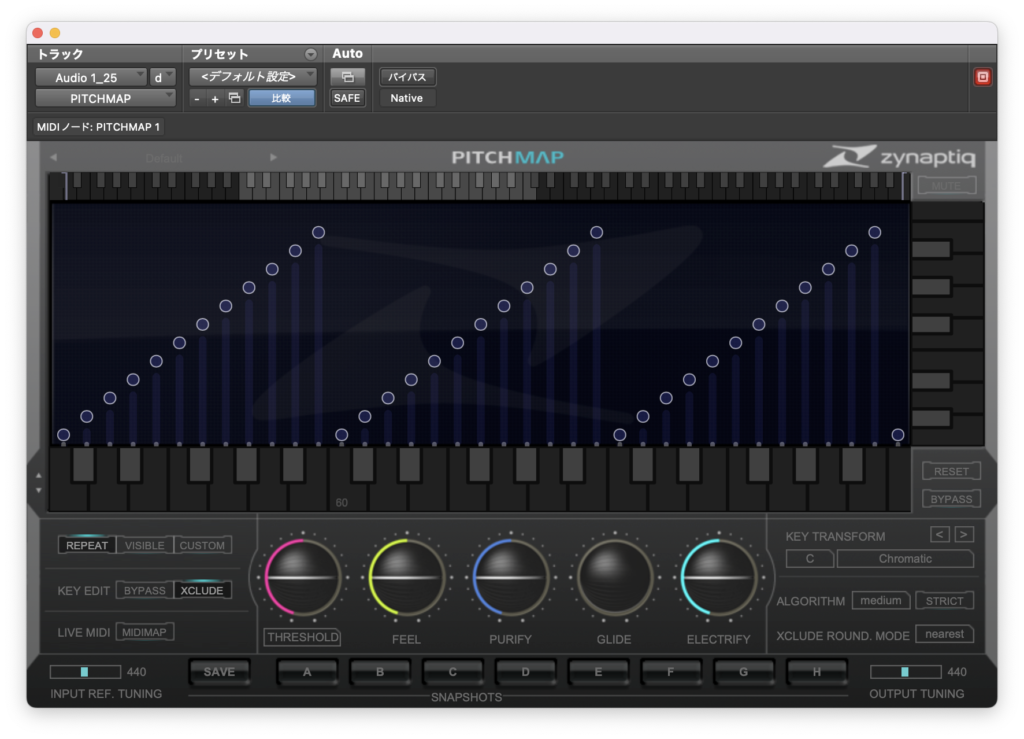
PITCHMAP
指定した音程それぞれにピッチシフトを設定できるピッチシフターのようですね。
これを利用することでメジャーキーのメロディーをマイナーキーに強制的に変更するなどといったことができます。
それではみていきましょう。今回のバイパス↓
デフォルトだとこんな感じ↓(特に変化はないです)
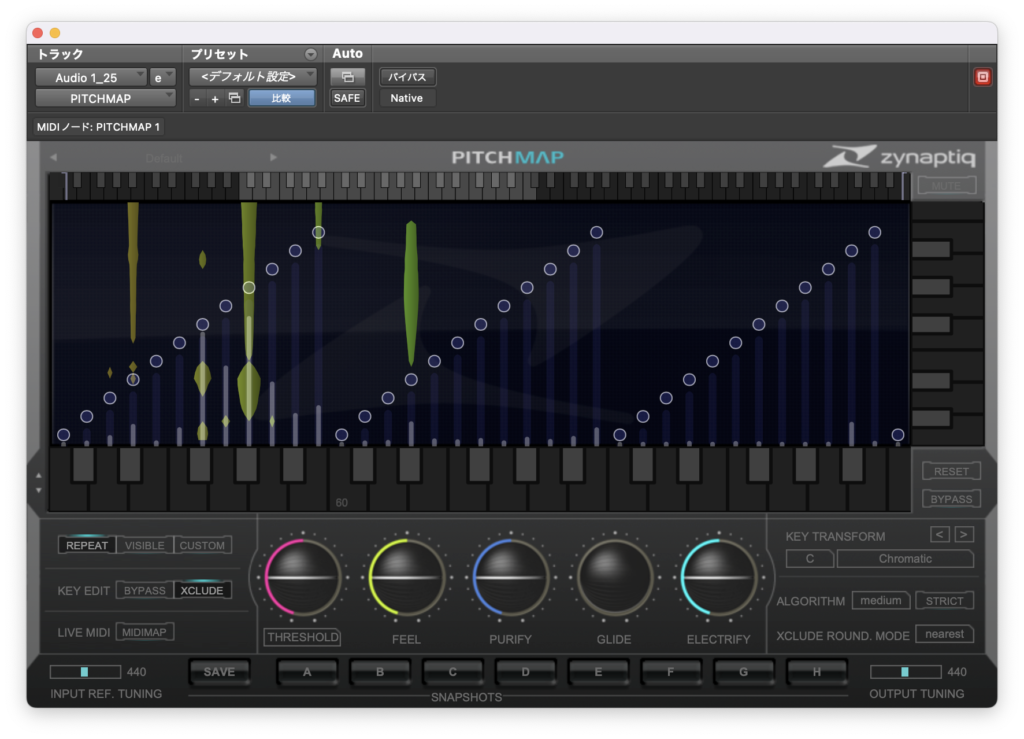
中央やや下にある横に並んだ鍵盤は入力音の音程、右にある縦に並んだ鍵盤は出力される音程を表しています。
デフォルトではバーの先に○が表示されていますが、これはダブルクリックすることにより△、▽、□へと変わりそれぞれ機能が異なります。
○の場合、オクターブ範囲の近い方に音がピッチシフトされます。
例えば、CをAの位置まで動かした時、この図では高い方のAに移るように見えますが近い方の低いAへと音がシフトされます。
□の場合、みたままに動くようになりCをAに動かした時高いAへと音がシフトします。
△の場合、常に上のオクターブ範囲の音へシフトされます。例えば、DをCの位置にした場合、音は高いCへとシフトします。
▽の場合は△と逆で、常に下のオクターブ範囲の音へシフトされます。例えば、CをDの位置にした場合、入力されたC音は高いDへとシフトします。
右やや下にあるKEY TRANSFORMの左(デフォルトでCとある方)では移調を行うことができます。
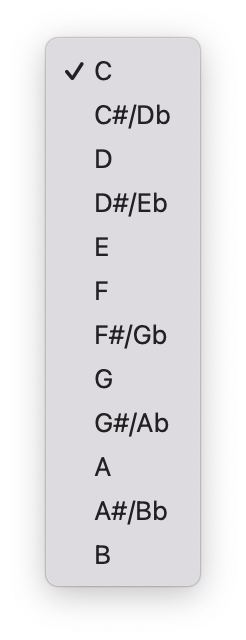
例えば、Dに移調させてみます。
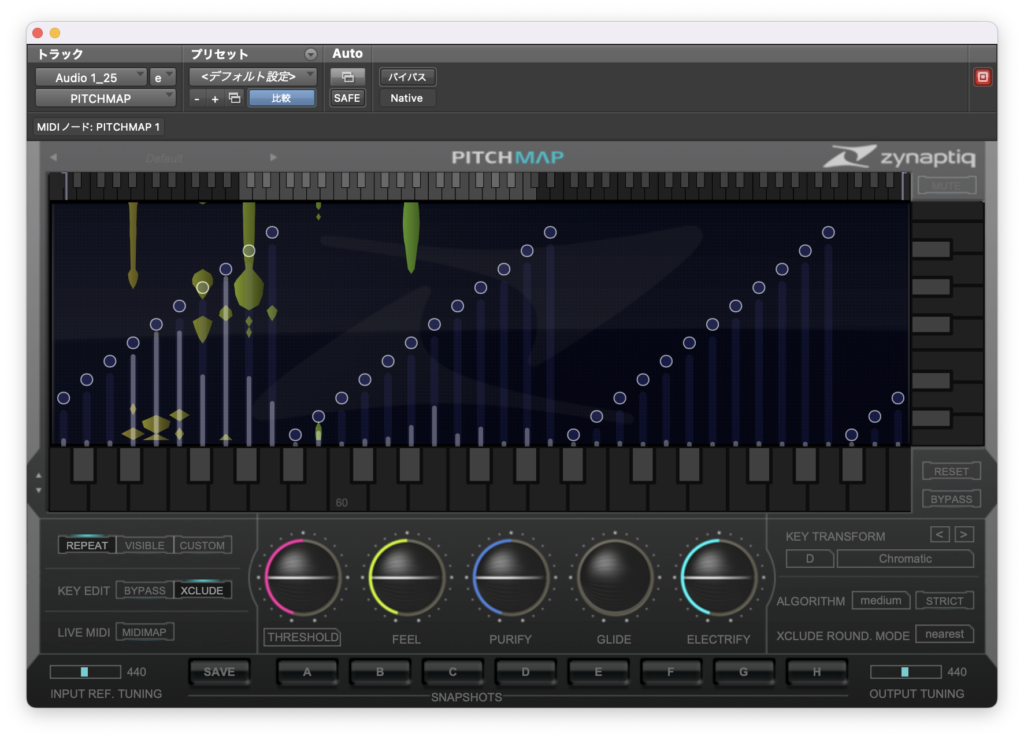
これだけだと全音上げただけのピッチシフターですが、右(デフォルトでChromaticとある方)ではスケールを変更することができます。
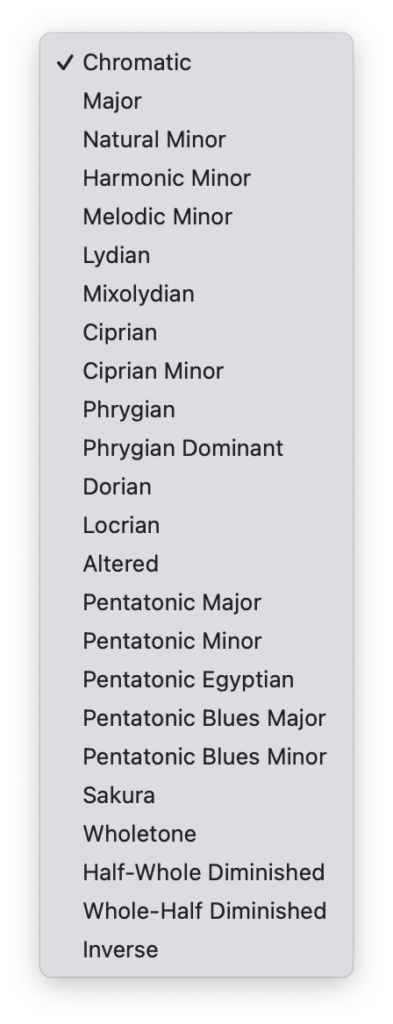
例えば、マイナーキーにしてみます。
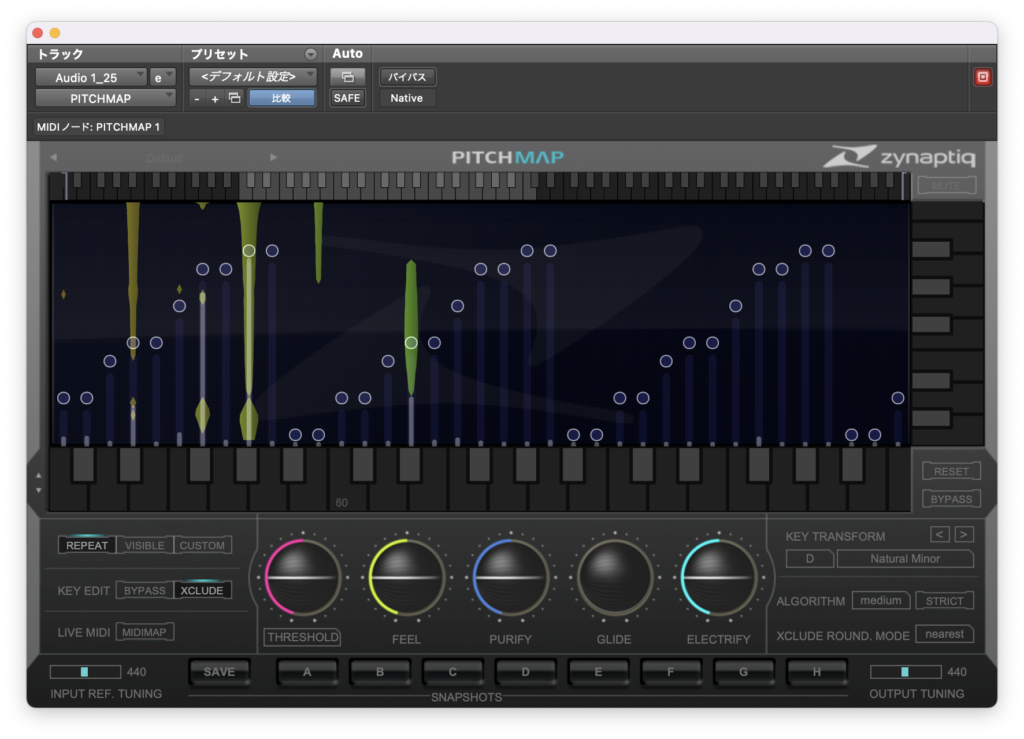
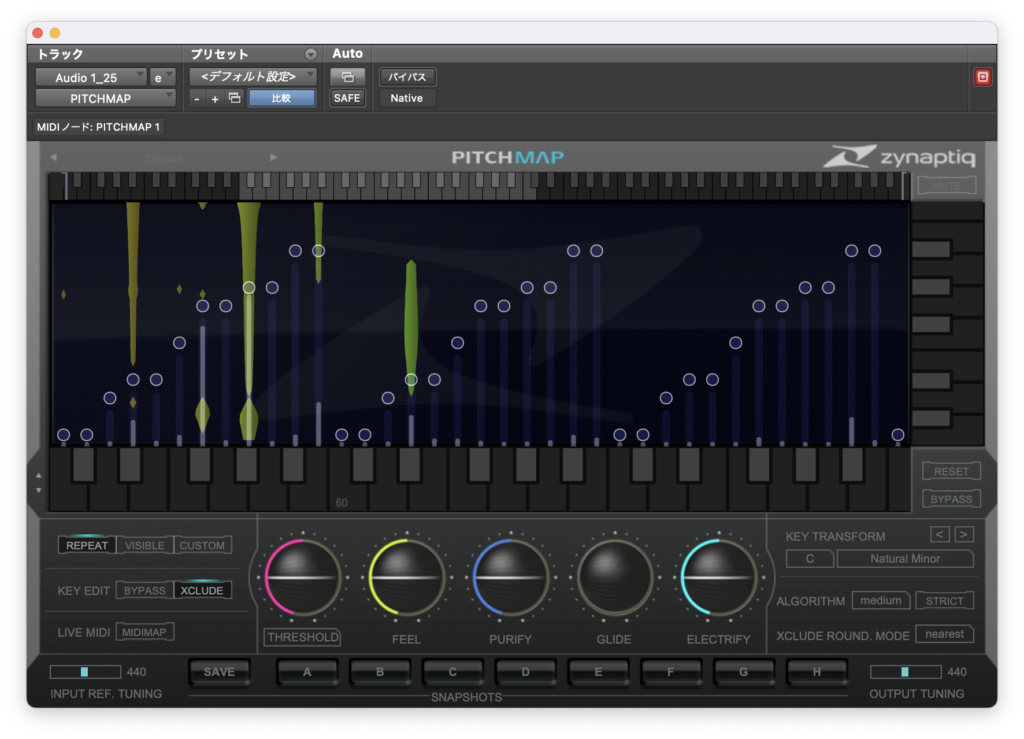
どうやらスケールの間の半音が無理やり半音下に移動させらることでマイナーにしているようですね。
その他下の方に独特なスケールがあります。
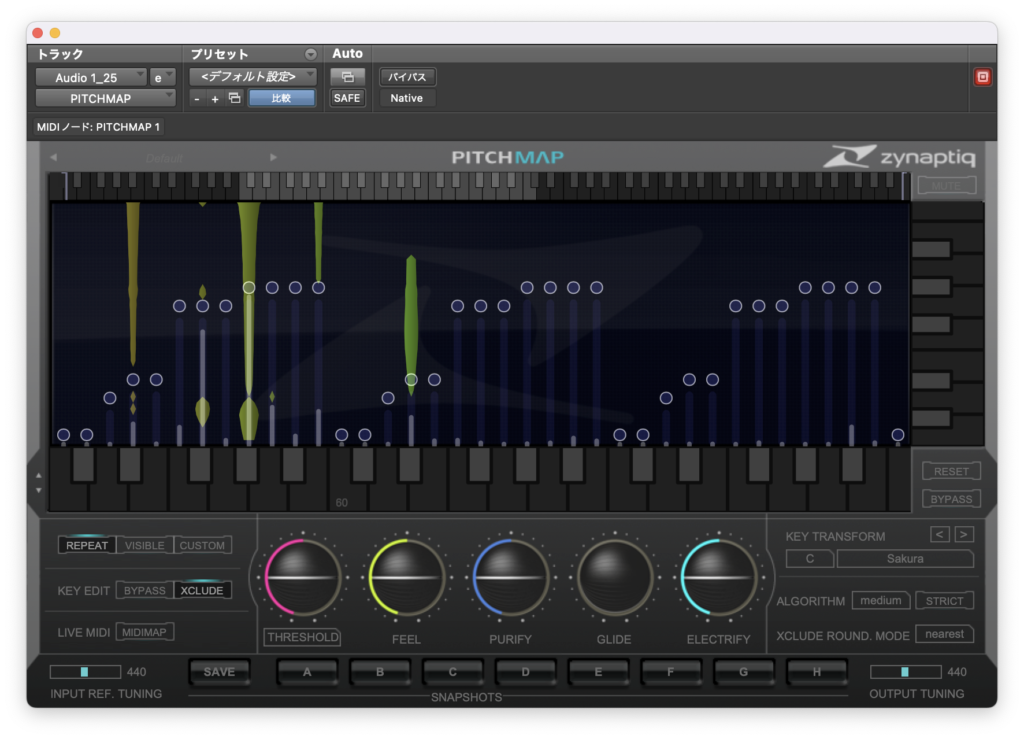
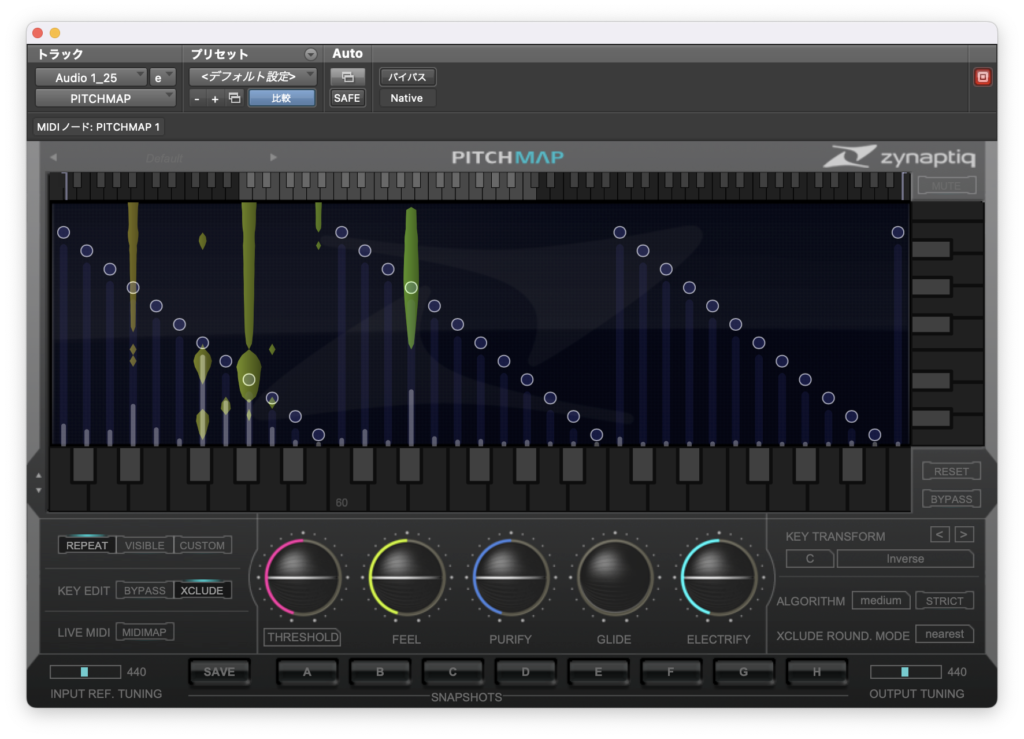
もちろんピッチシフトは手動で設定を行うこともできます。
下の鍵盤で重要な機能にKEY EDIT(左下中段)というものがあり、これにより制御を行います。
BYPASSとXCLUDEがありますが、それぞれ機能が異なっています。
BYPASSに選択した場合、下の鍵盤をクリックした音が入ってきた時にその音程をピッチシフトさせずそのまま出力します。
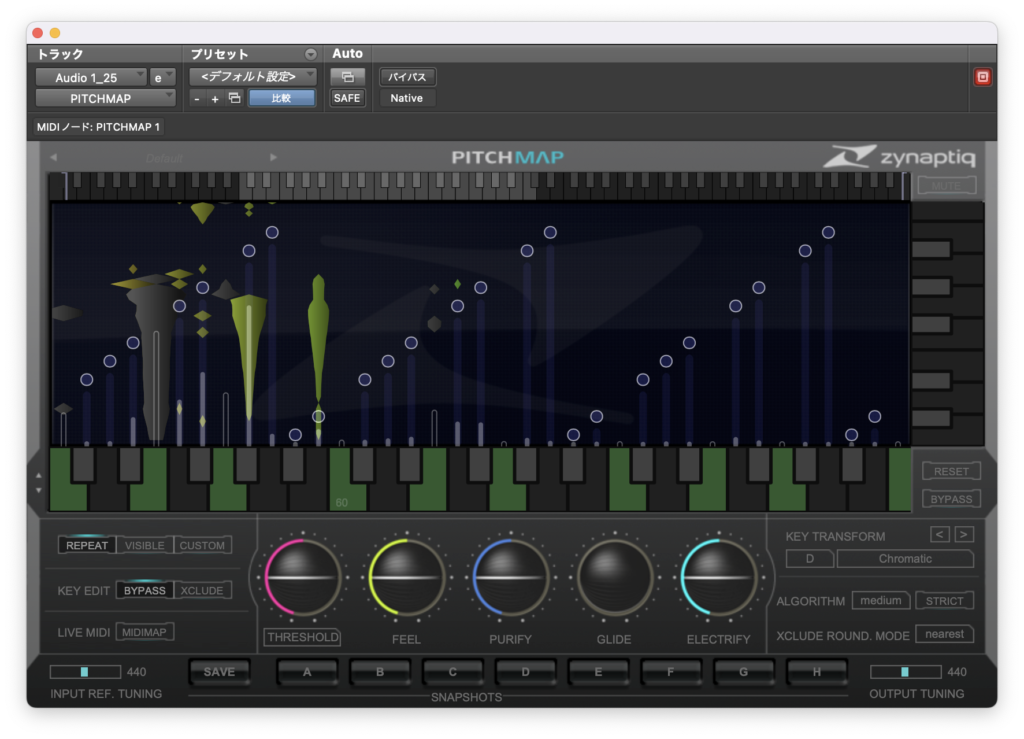
ちなみにKEY EDITの上にあるREPEAT/VISIBLE/CUSTOMですが、
REPEATだとCの鍵盤をクリックした時に全てのC鍵盤が同時に選択され、
VISIVLEだと見えている鍵盤のみ(見えている範囲は最上部にある鍵盤の白い色が塗ってある3オクターブ分でドラッグすることにより動かすことが可能)
CUSTOMだとクリックしたところのみとなります。
.
KEY EDITがXCULUDEの場合は押したキーを除外させるのですが、この除外のさせ方が右下にあるXCL UDE ROUND. MODEにより決まります。
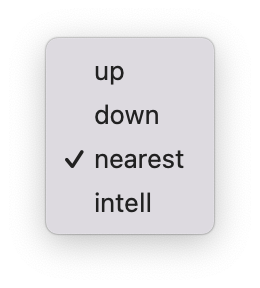
デフォルトのnearestの場合、例えばF音・F♯音・G音がXCULUDE状態になっている時にF音が入力された時にXCULUDE状態になっていない最も近い音が入ってきたものとして処理されます。
つまりF音をE音が入ってきたとみなし、E音のピッチシフト設定が適用されます。
upの場合上にあるXCULUDE状態になっていない最も近い音が入ってきたものとして処理され、
downの場合上にあるXCULUDE状態になっていない最も近い音が入ってきたものとして処理されます。
intellはやや動作がよくわからないのですが、できるだけ音が飛躍しないようにするそうです。
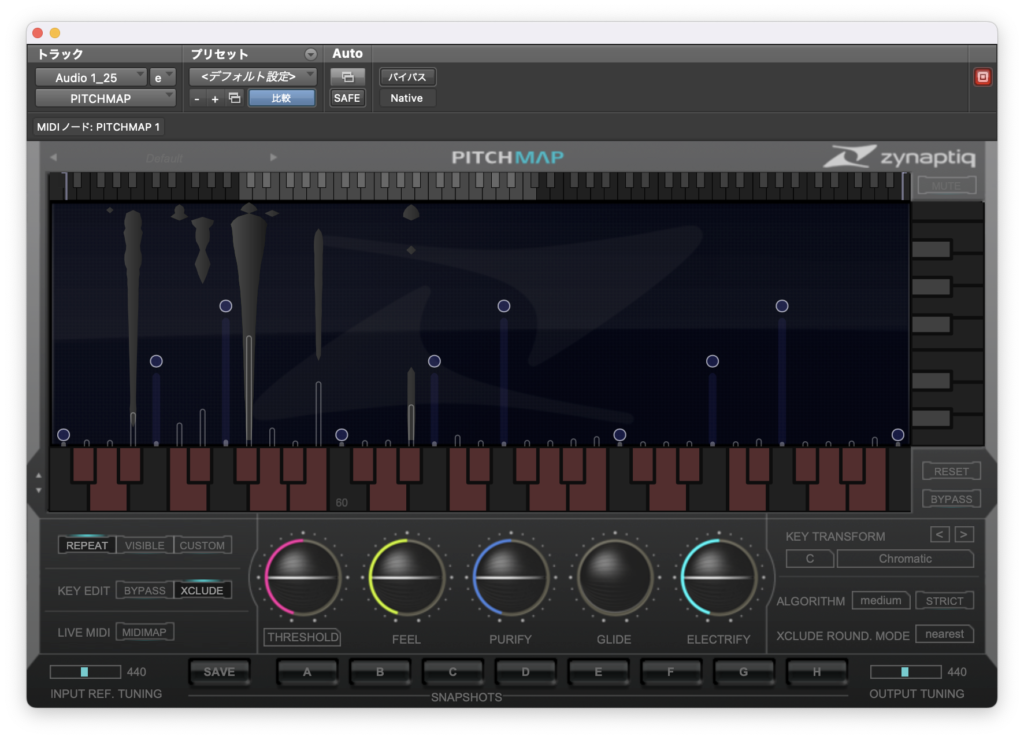
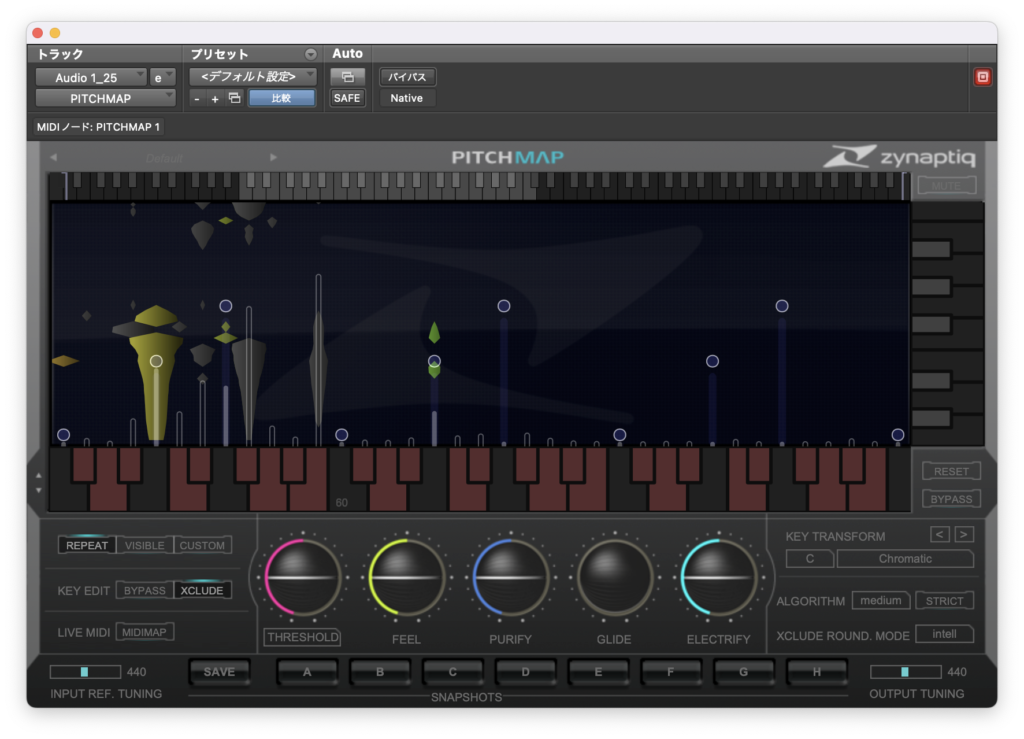
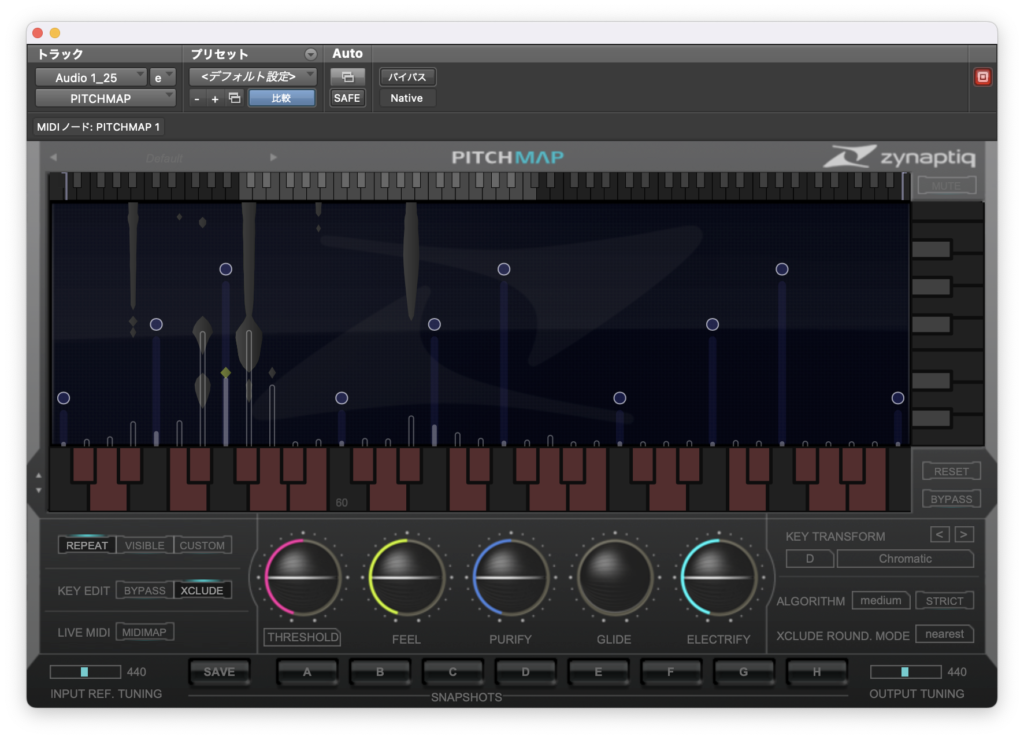
このようにCEG以外をXCULUDE状態にすることで出てくる音をCEGのみにすることができます。
XCLUDE ROUNDの上にあるALGORITHMは分析エンジンの種類を変更するそうです。
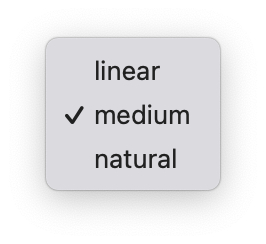
mediumとnaturalは知覚モデルを使用した処理を行うそうです。(linearに関する記述はなかったので不明)
音源によって予期しない色付けが発生する場合はこれを変更することで防ぐことができるかもしれないのでソースによって使い分けてくださいとのこと。
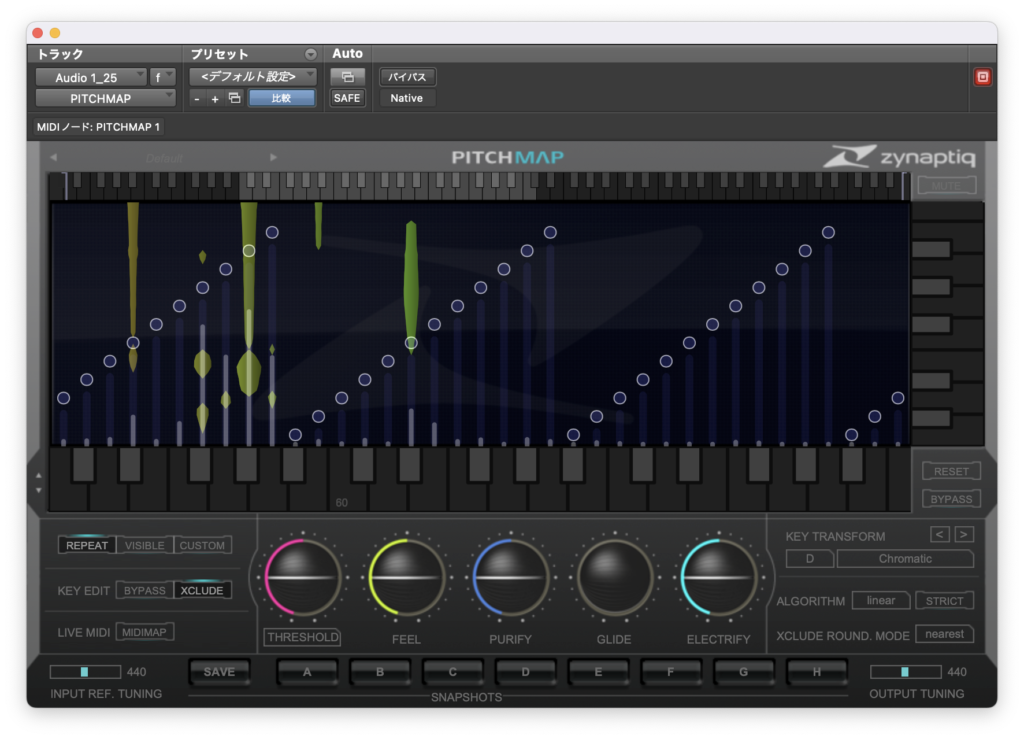
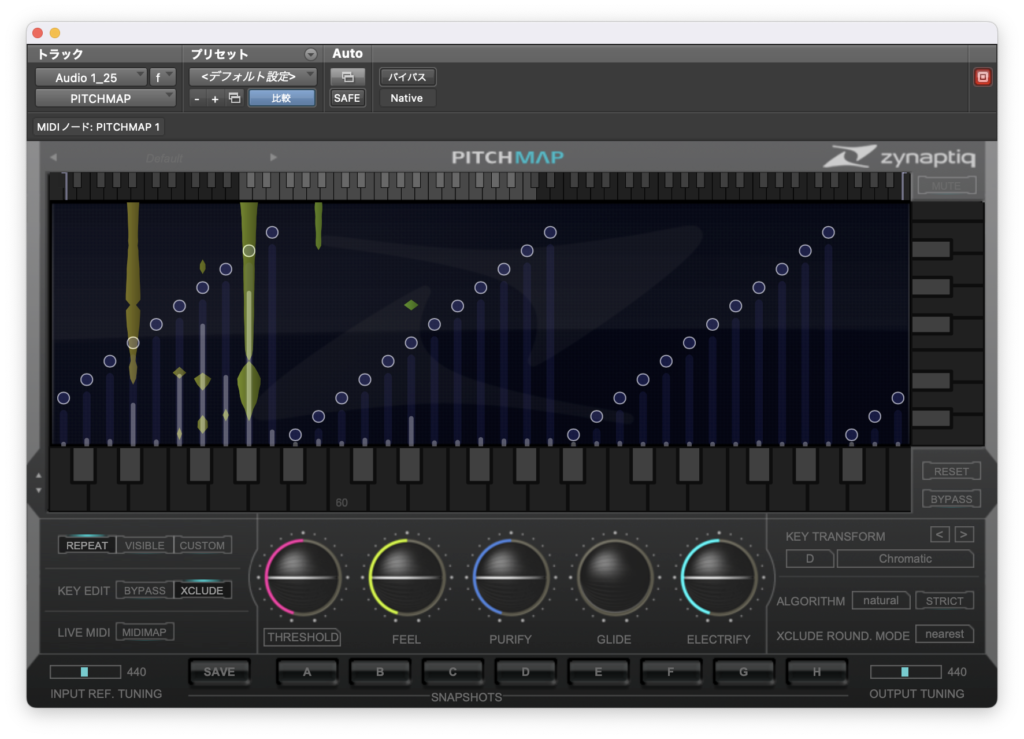
STRICTはピッチ補正をより厳密に行うボタンとのことで、ピッチの変化が少なくなるそうですがトランジェントの切れが悪くなるかもしれないとのこと。
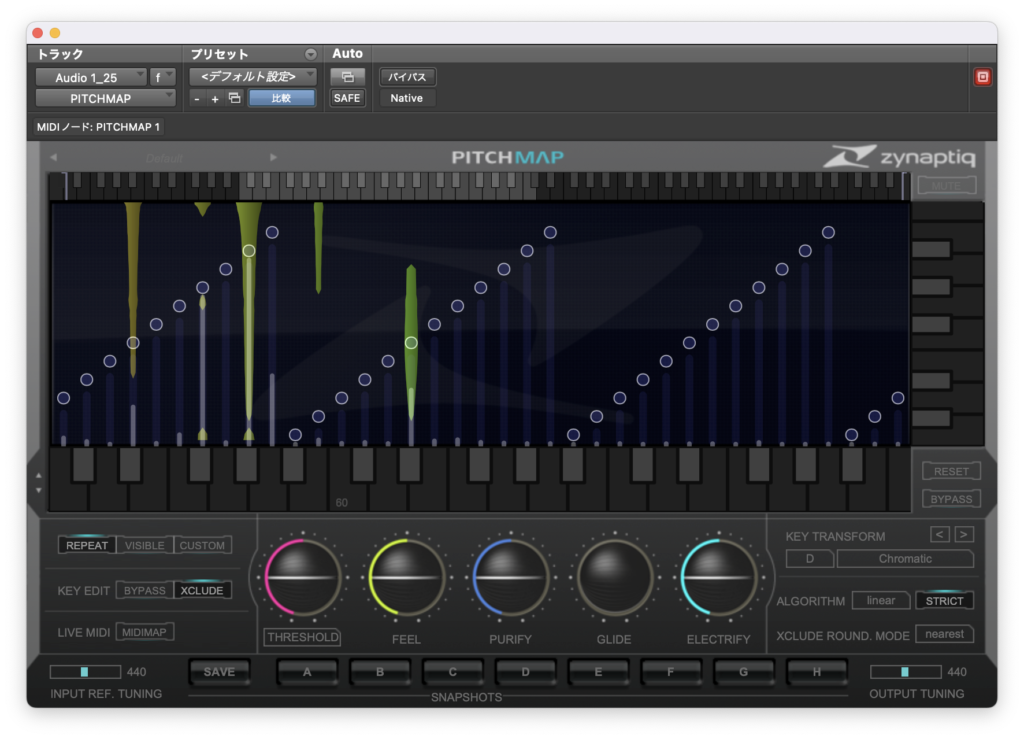
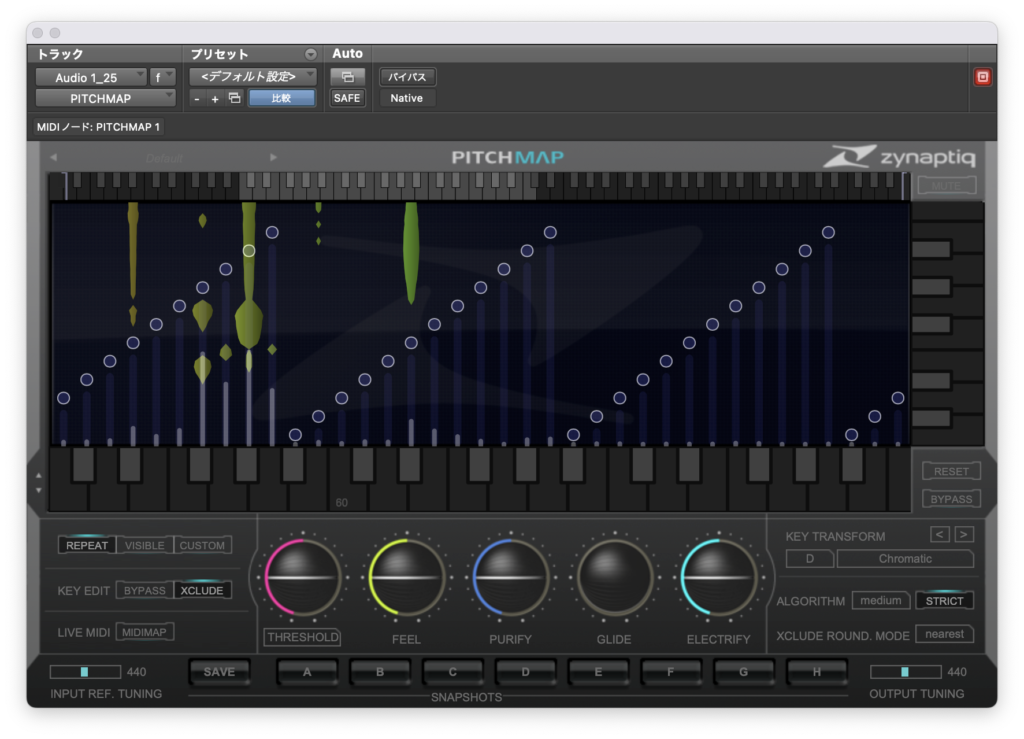
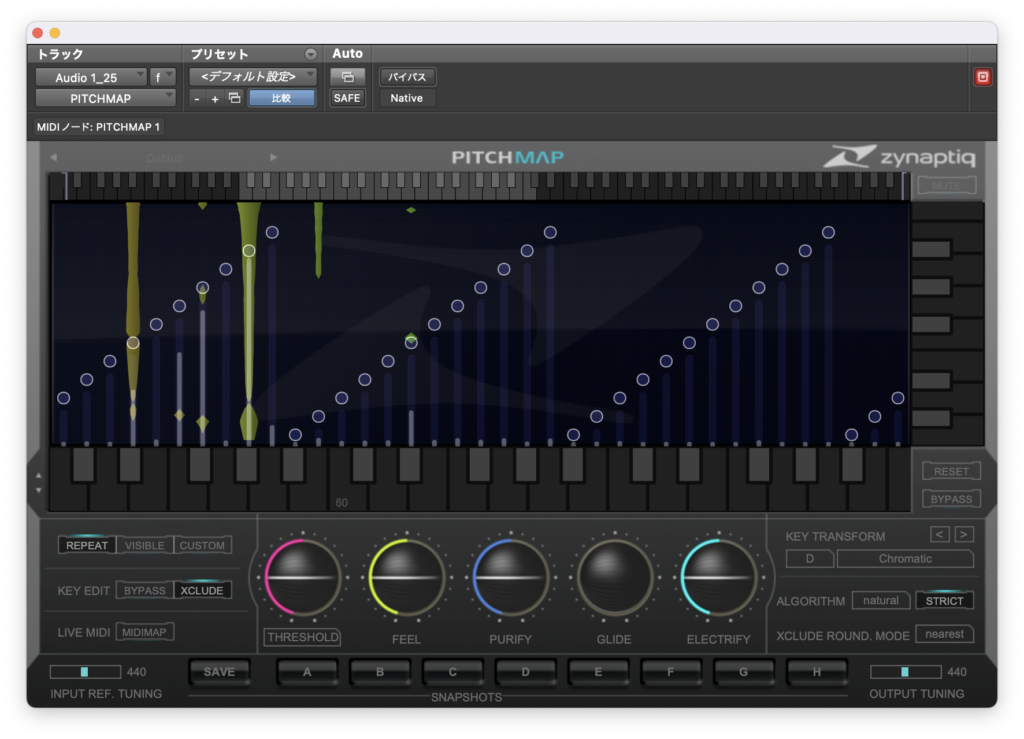
LIVE MIDIモードにするとMIDIキーボードでのリアルタイム制御向きの入力が行えます。
このモードでない場合、BYPASS/XCLUDE状態をMIDIキーボードを押してオン、もう一度押してオフというような挙動をします。
LIVE MIDIモードの場合はBYPASSモードの時、MIDIキーボードを押していない時はミュート、押している時はBYPASSモードがオン
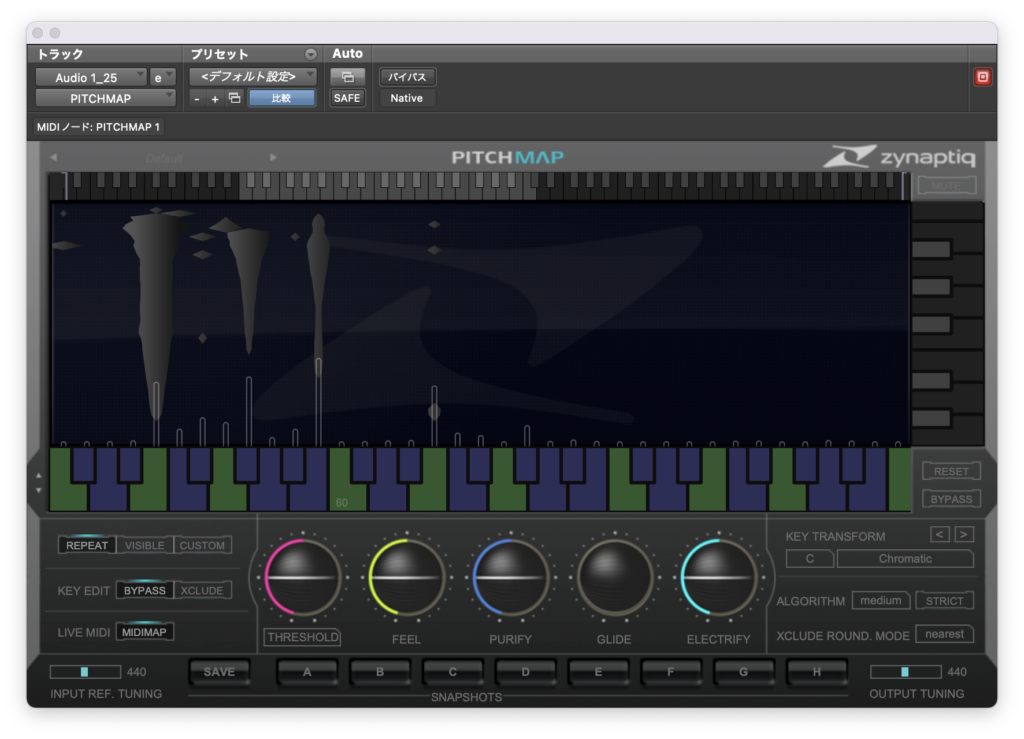
XCLUDEモードの時は押していない時はXCLUDE状態、押している間だけXCLUDE状態が解除となります。
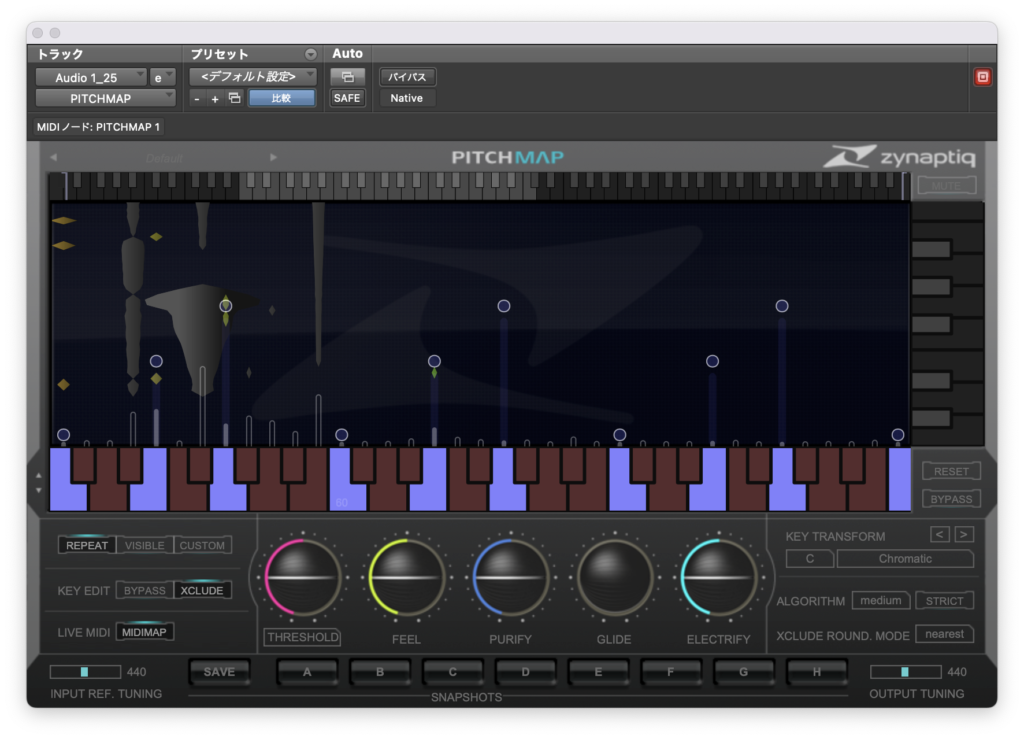
ここまでで中央の5つのパラメーター以外は触れたと思うのでそちらをみていこうと思います。
THRESHOLDは鍵盤上の音(半音間隔にある)から近い音を右の4つのパラメーターで処理するかしないかを決めるパラメーターです。
低く設定すると鍵盤上の音から近い音も処理させますが、
高く設定すると鍵盤上の音から近い音も処理させません。
高く設定した場合トランジェントを残しやすくなるそうです。
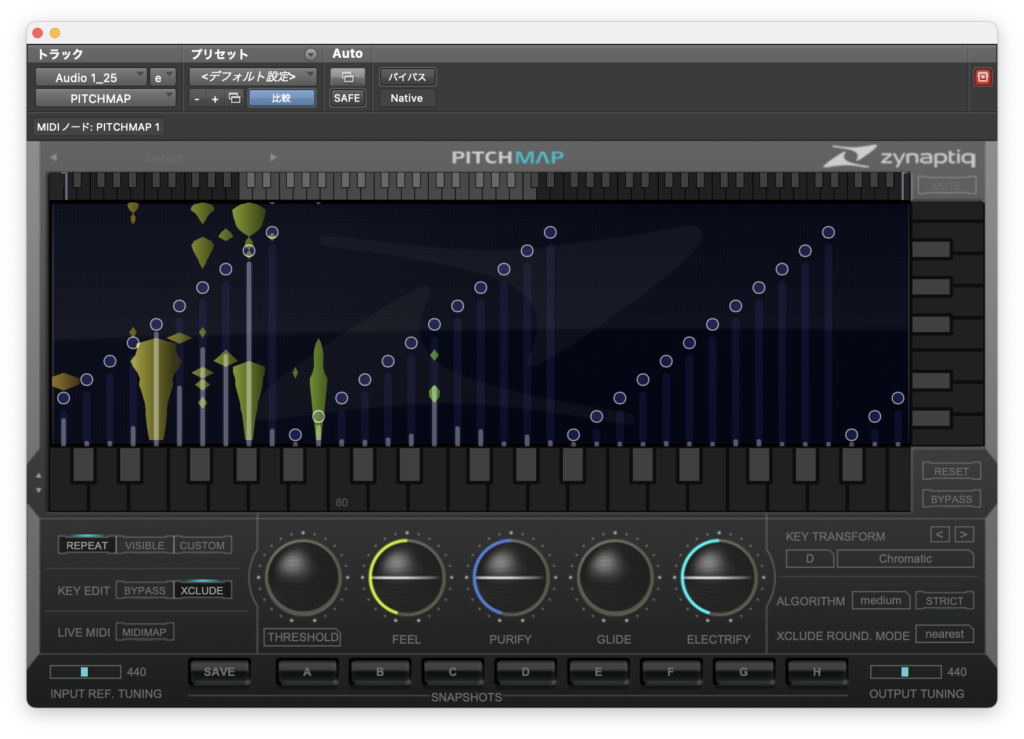
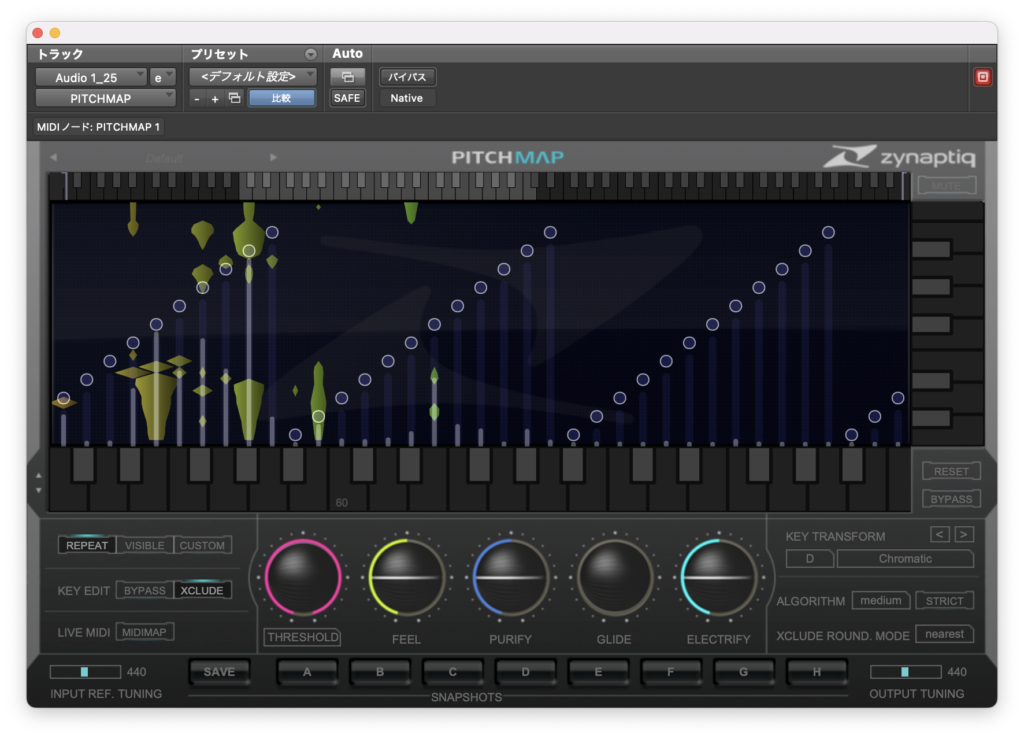
また、THRESHOLDをクリックするとG. THRESとなり(GはGLOBALの意味)、これは
高く設定するとピッチシフト後の音程に遠いものはピッチシフトを行いませんが
低く設定するとピッチシフト後の音程に近いものもピッチシフトを行うようになります。
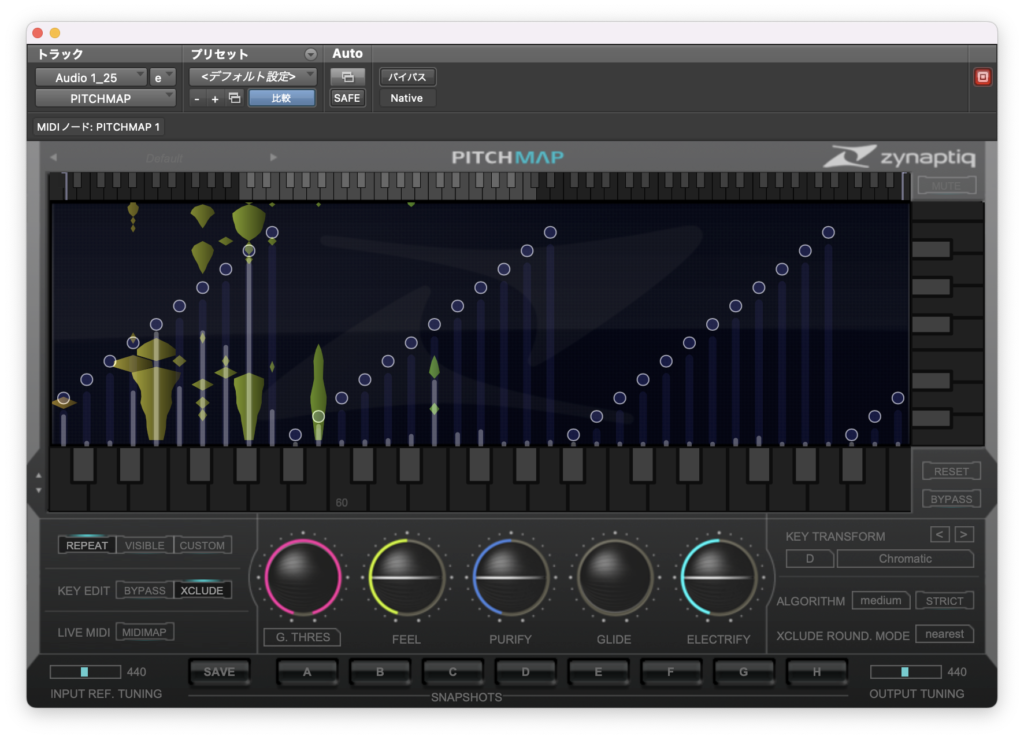
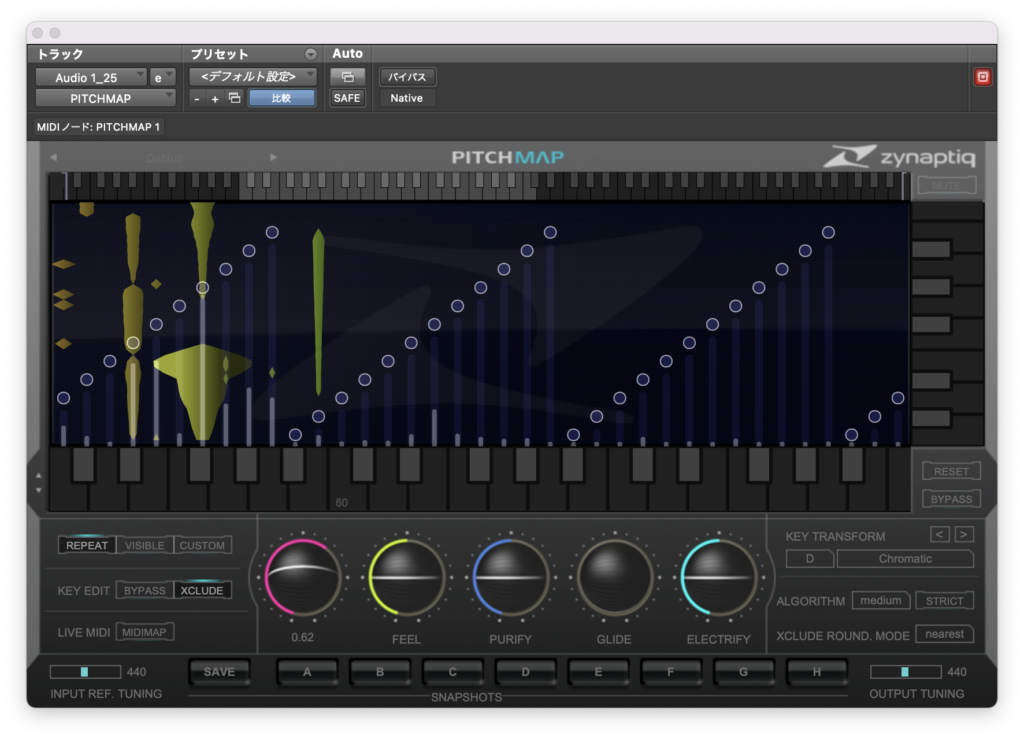
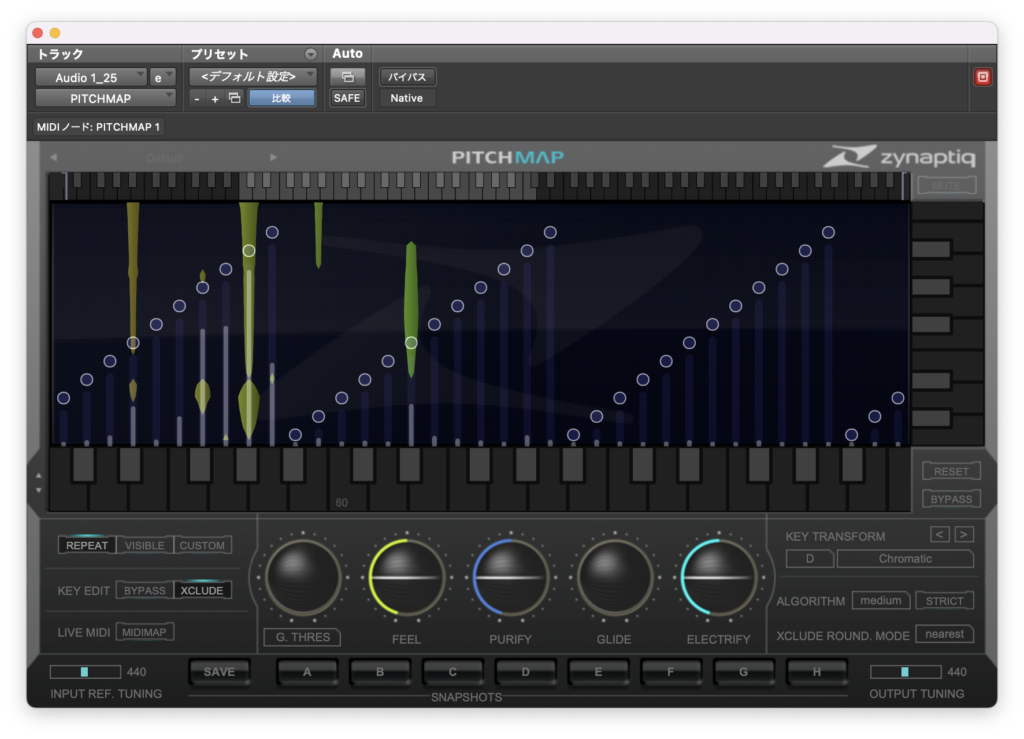
ここから右のパラメーターによる違いがわかりやすいようにTHRESHOLDは0.00とします。
FEELは音程変更を行った後にピッチに揺らぎを与え音に暖かみを加えるそうです。
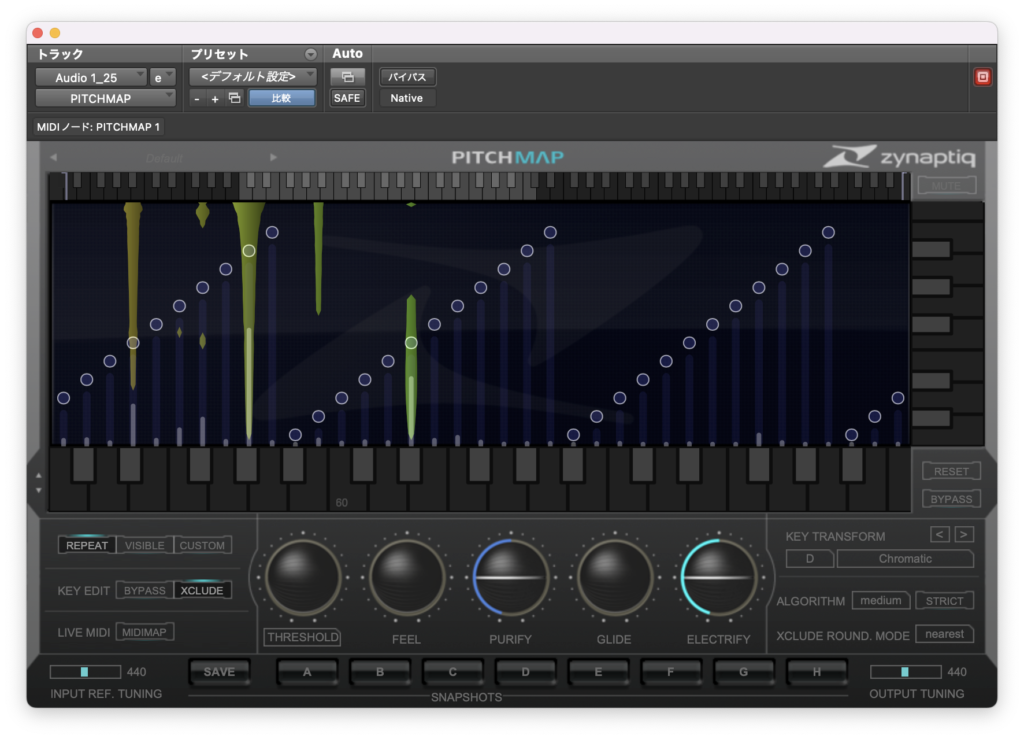
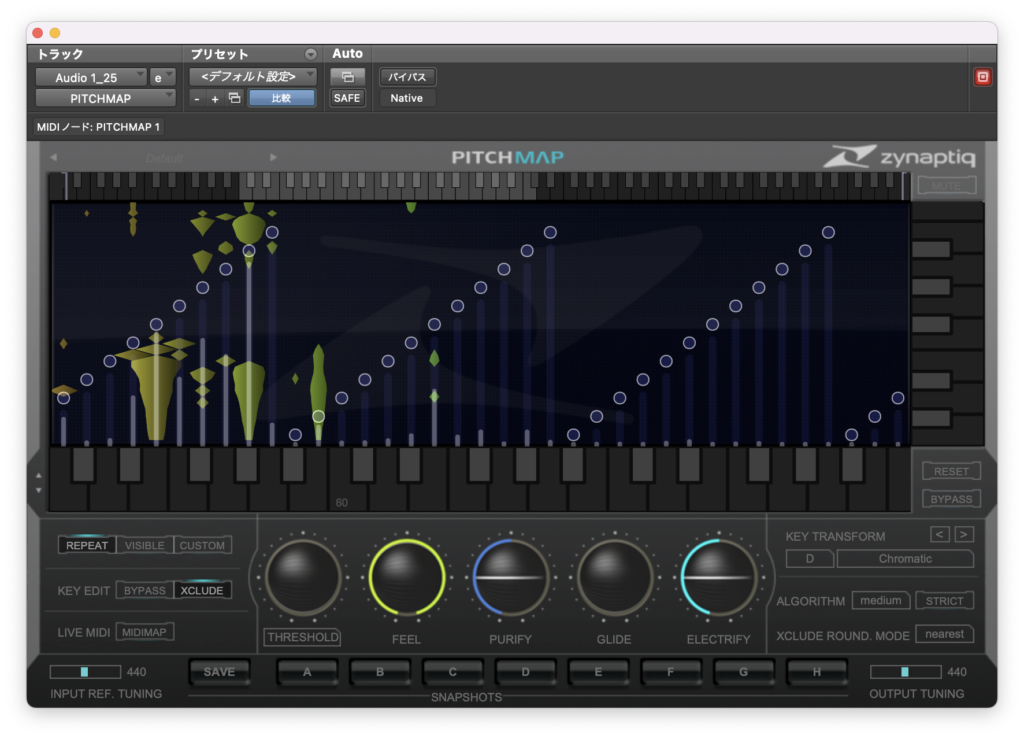
PURIFYはノイズ成分を調整します。
低く設定するとノイズ成分が増え、トランジェントと調和的ではない音が強調されます。
高く設定するとノイズ成分を減らしレゾナンスが強調されます。(CPU負荷が上がります)
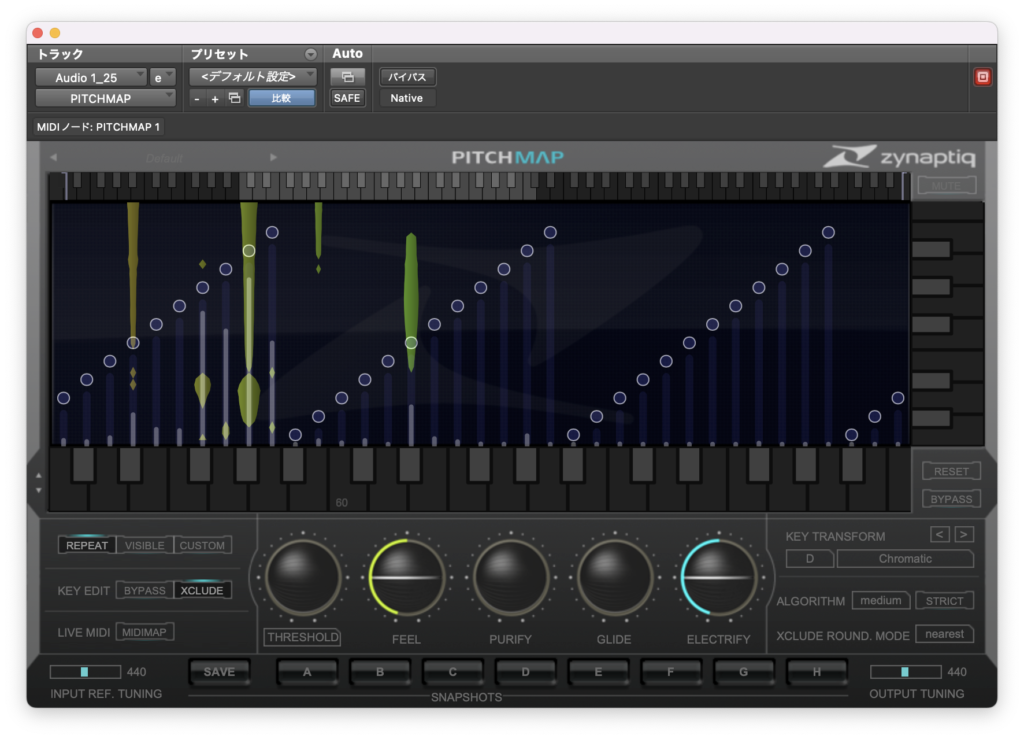
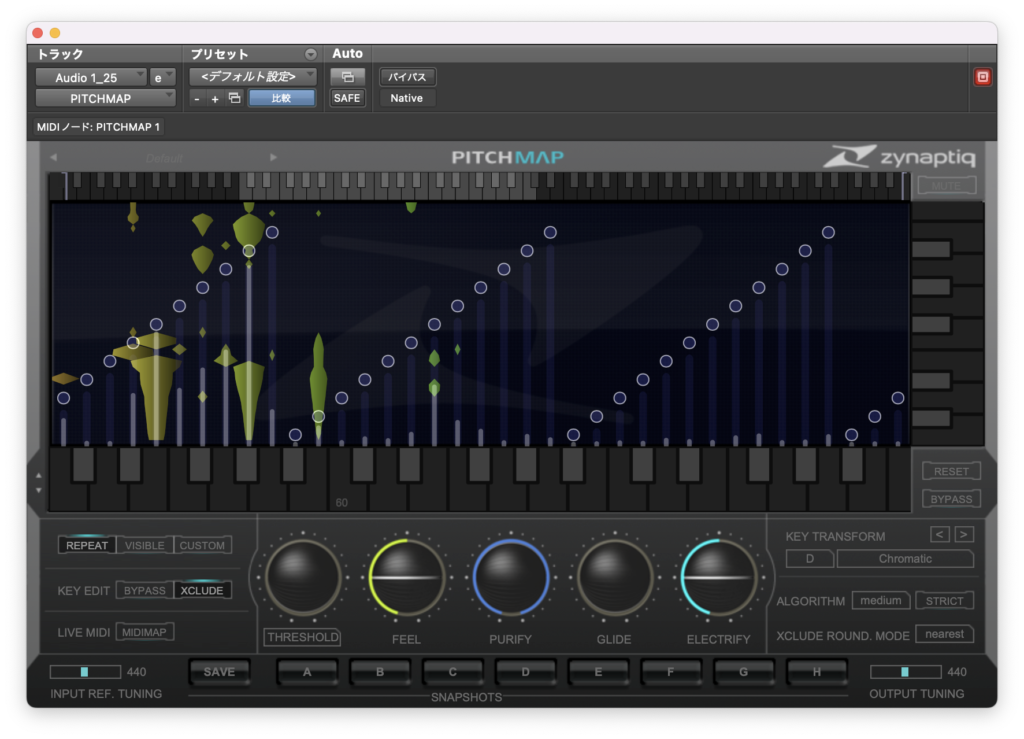
GLIDEはモノフォニックシンセのレガートと同様にピッチが変化するまでの時間を操作します。
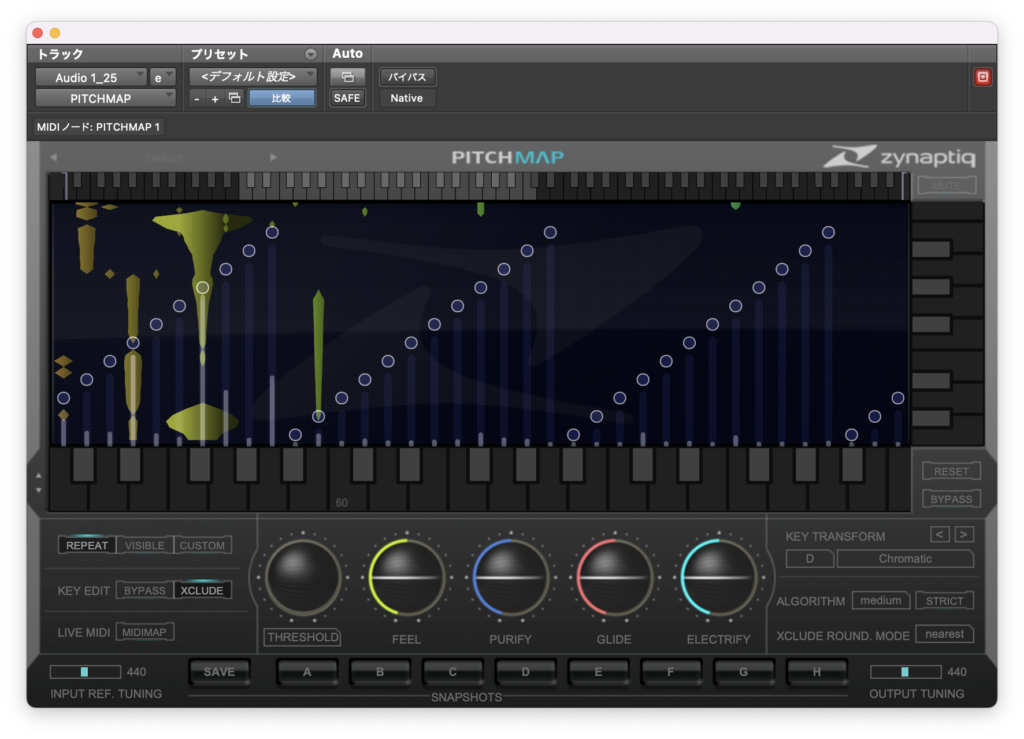
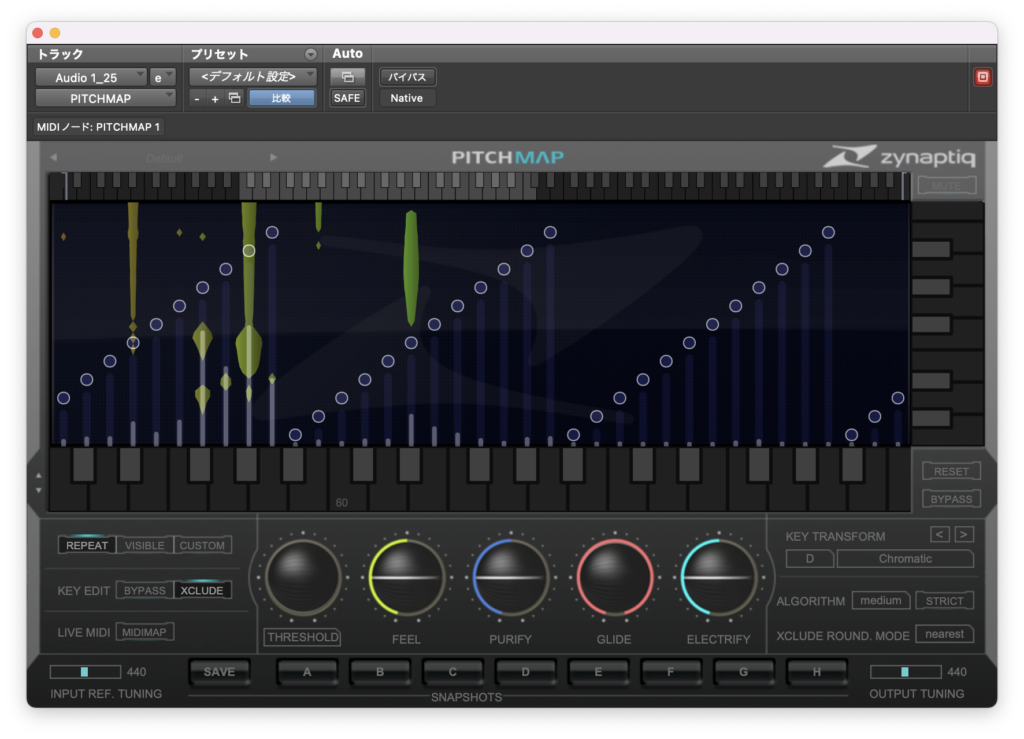
ELECTRIFYは高い値にするとロボットボイスのようになり、(最大位置ではトラックされる音が1つのみとなる)
低い値にするとCPU負荷が増える代わりにプロセスの品質があがるとあります。(ただ、予期しない高調波が含まれてしまうことがあるそうです)
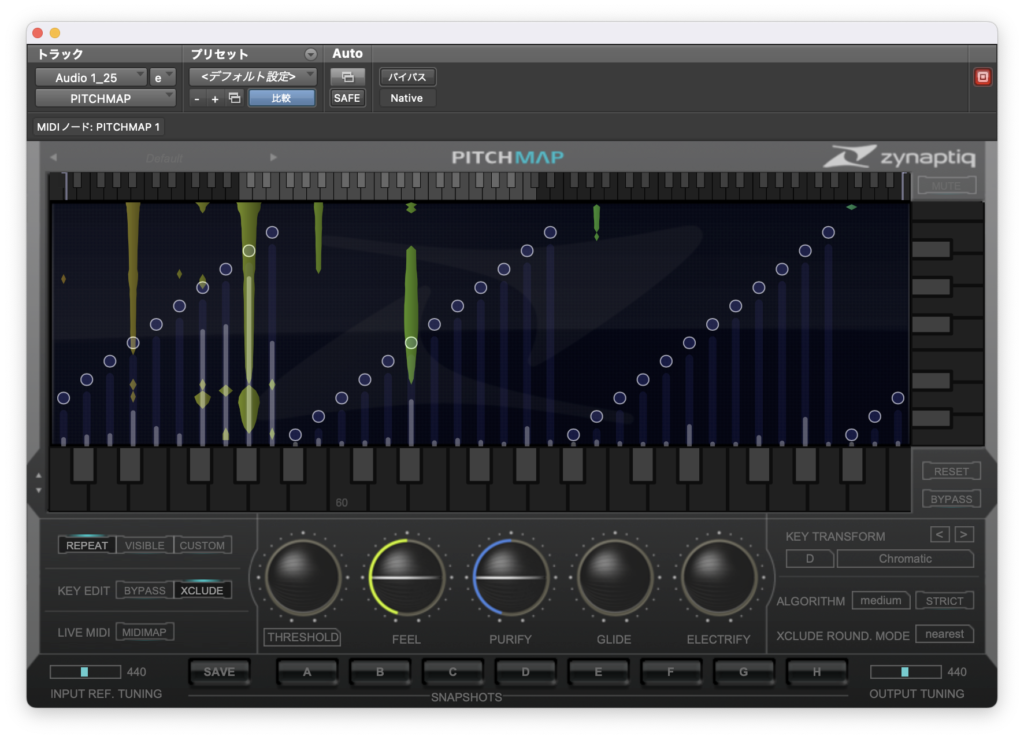
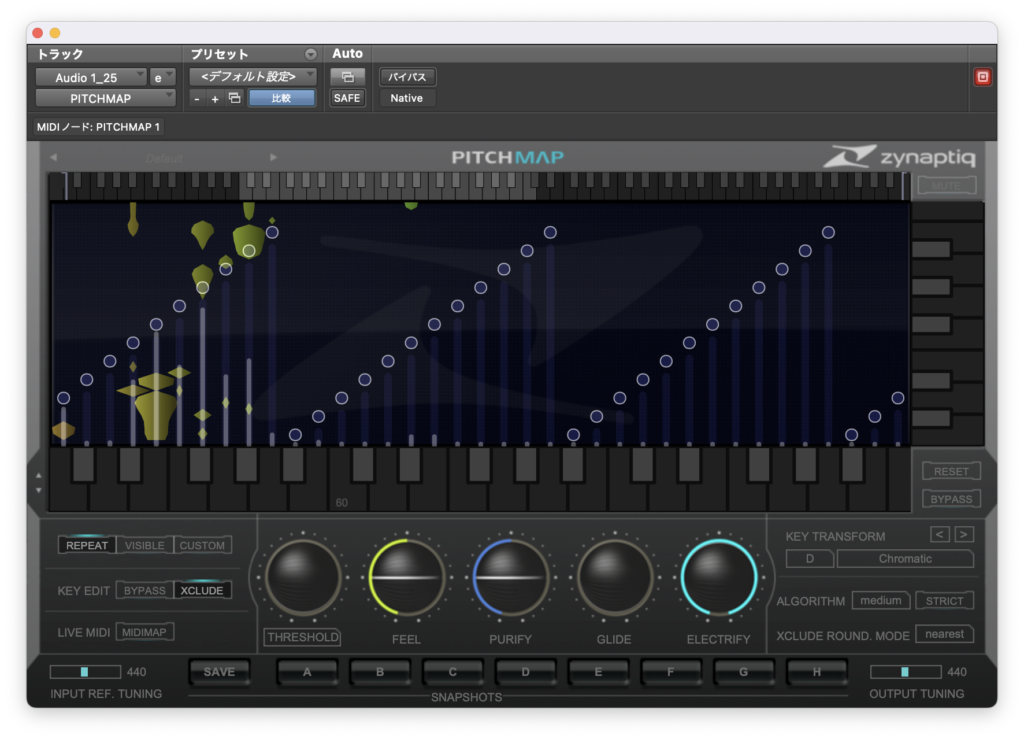
プリセット
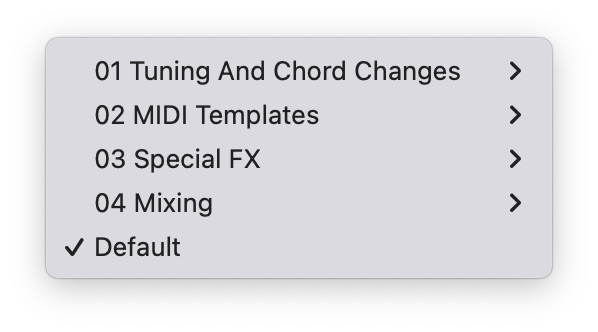
それではプリセットを試していこうと思います。
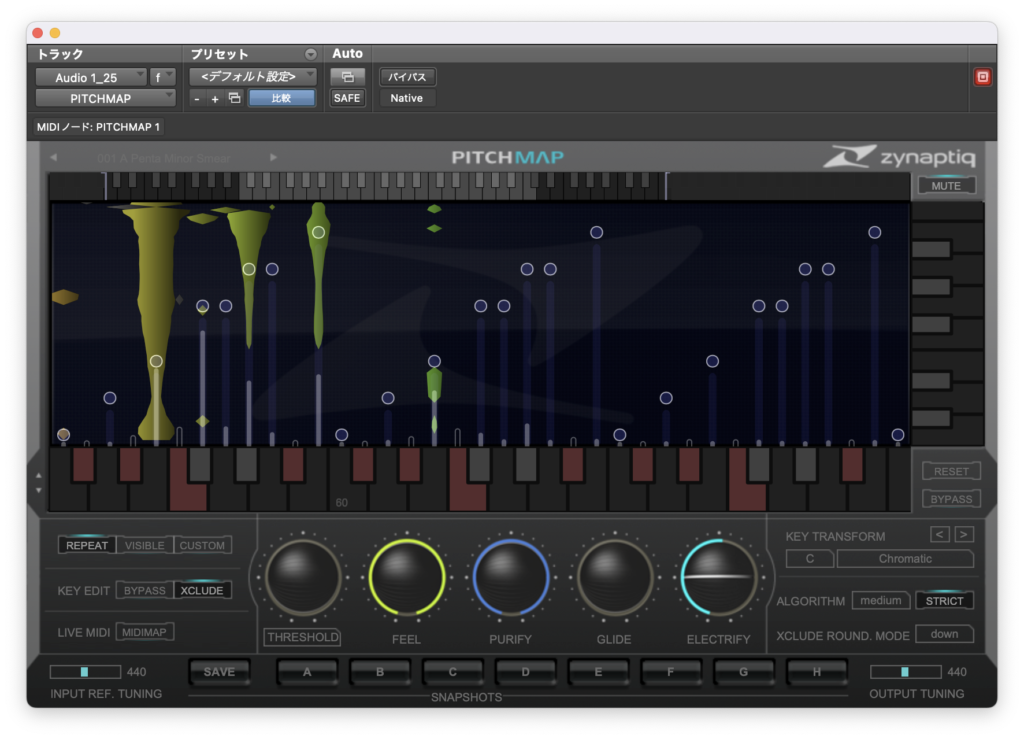

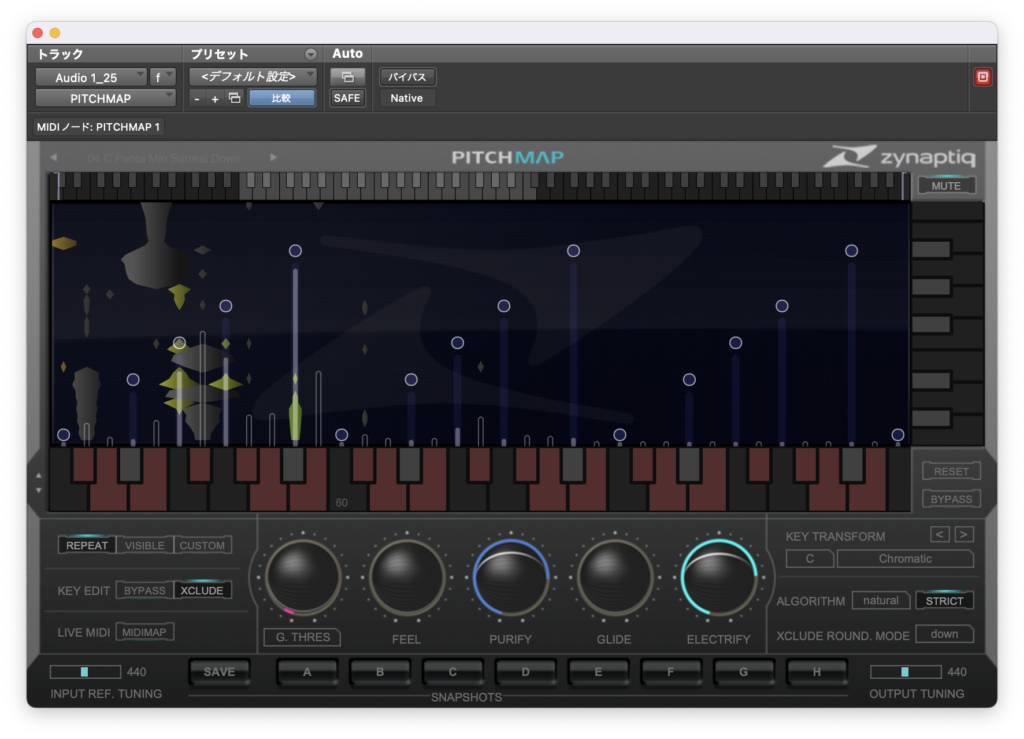
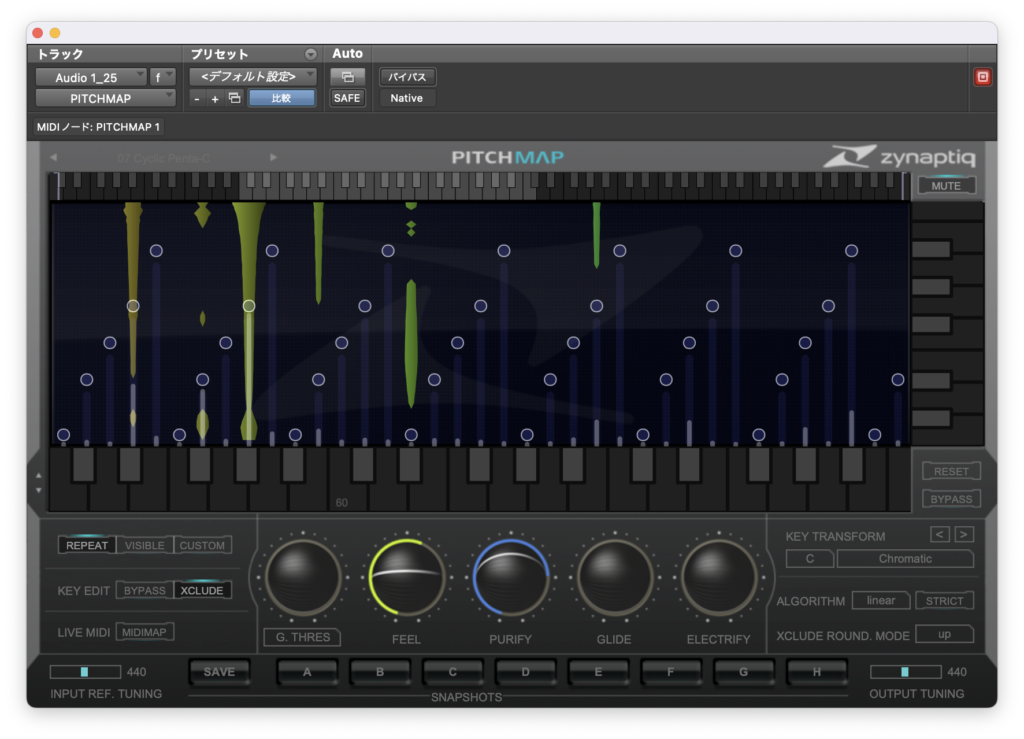
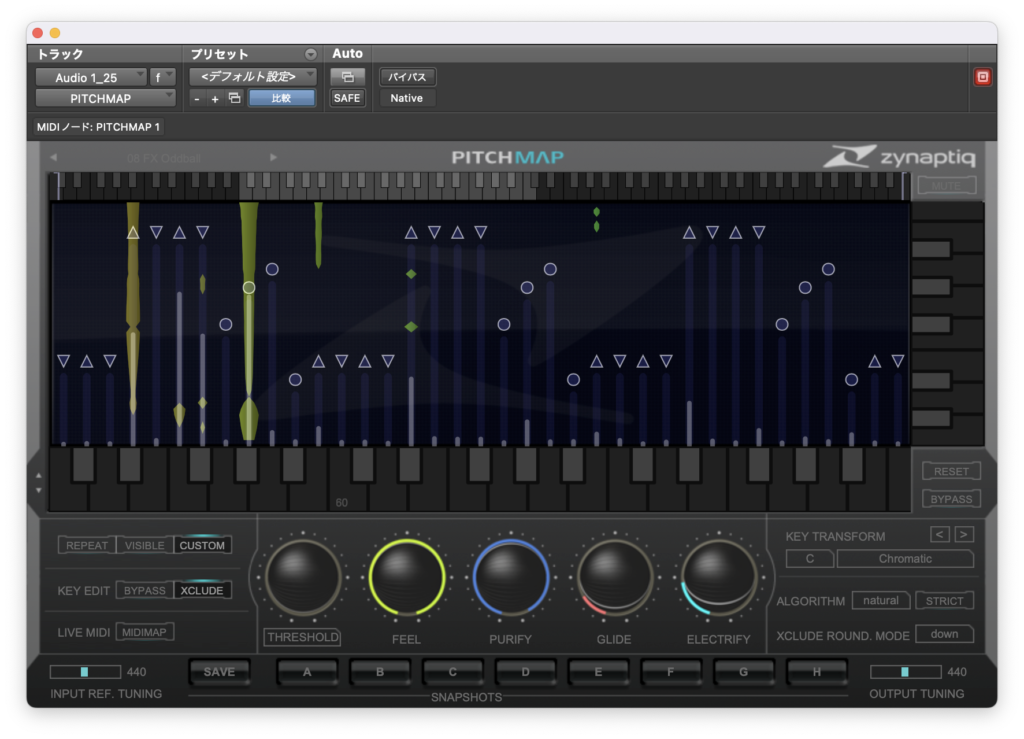
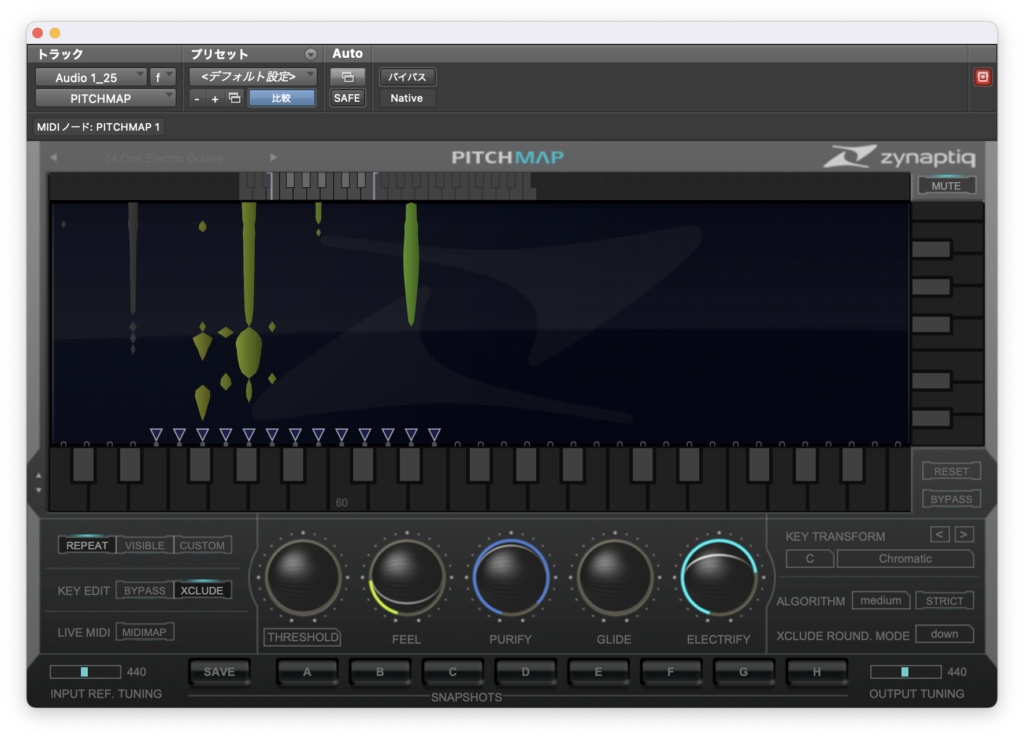
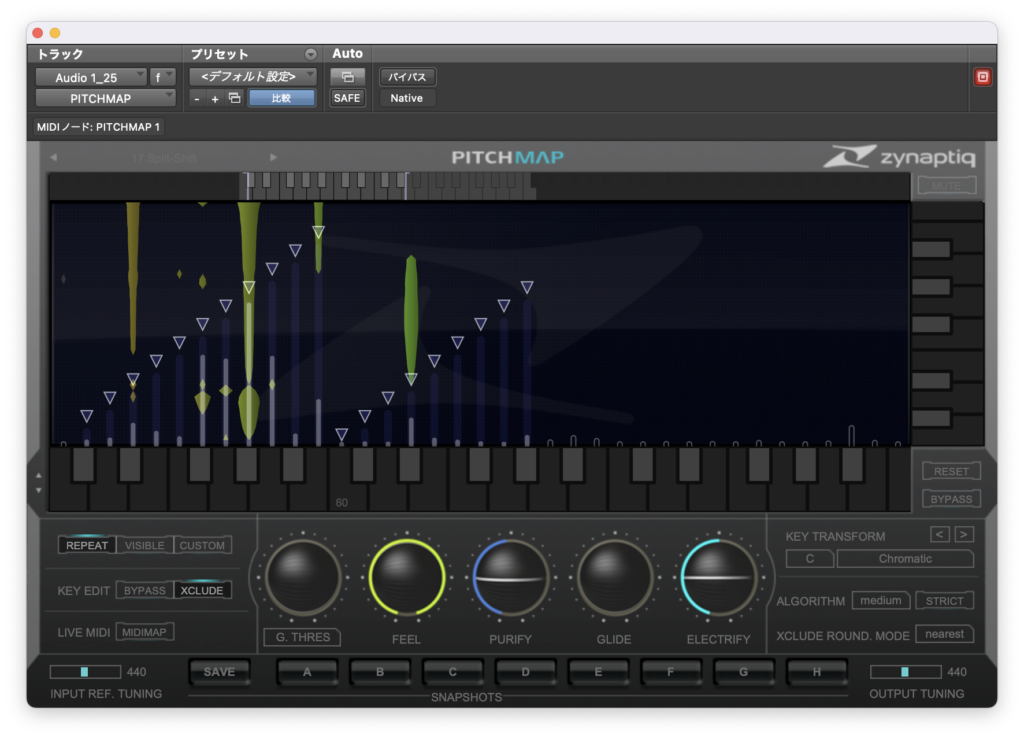
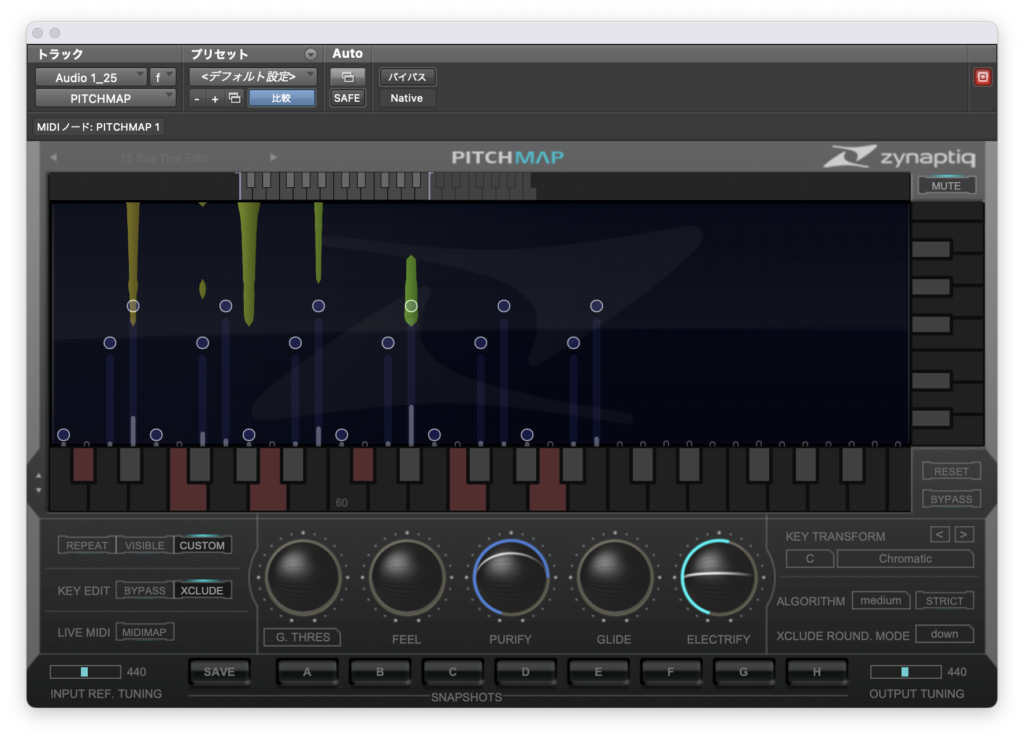
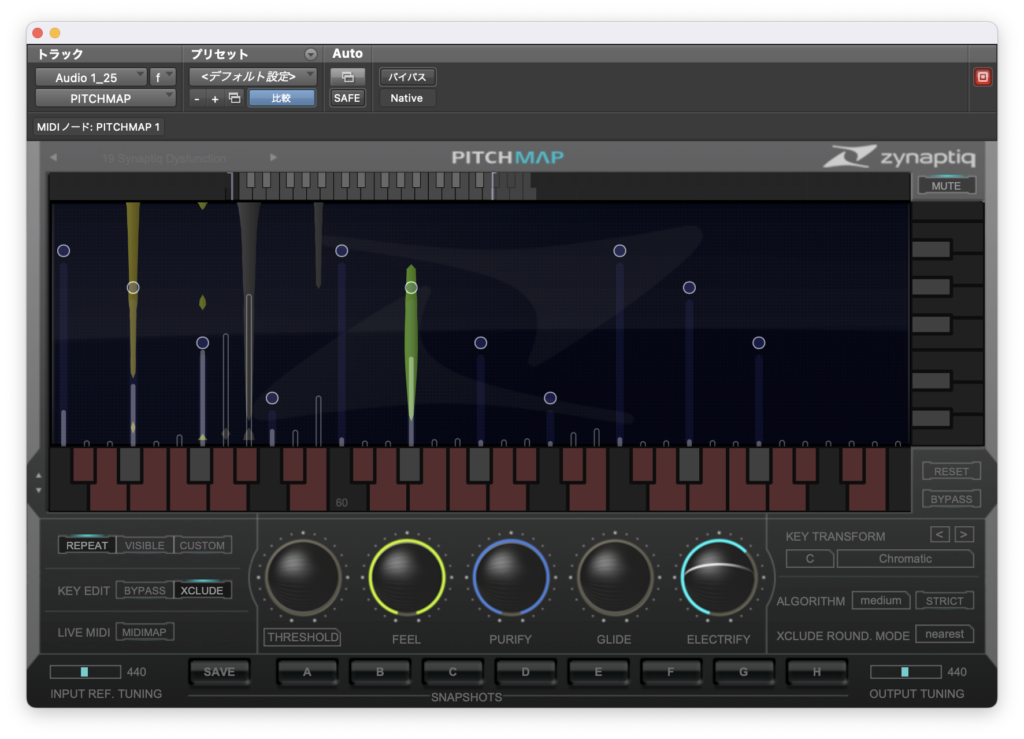
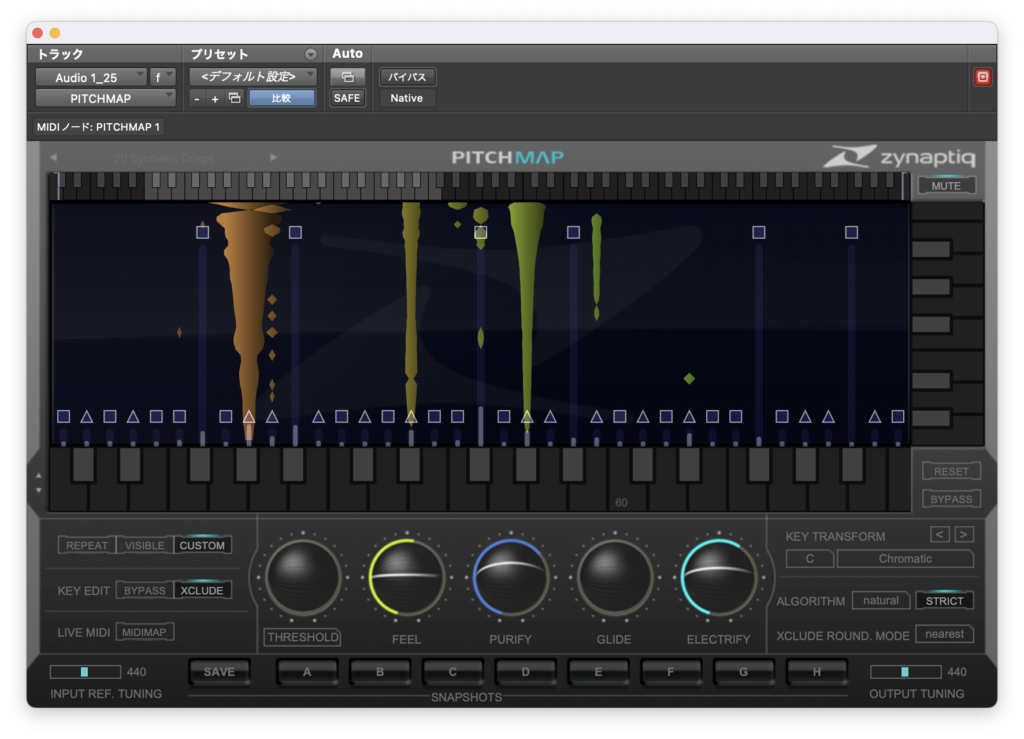
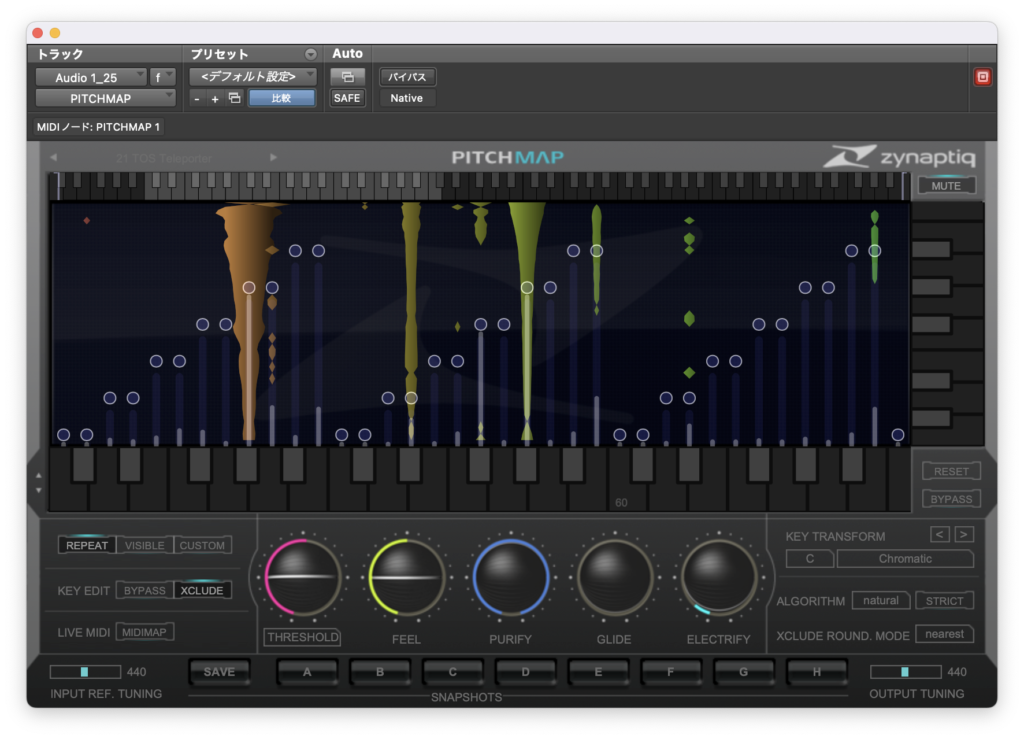
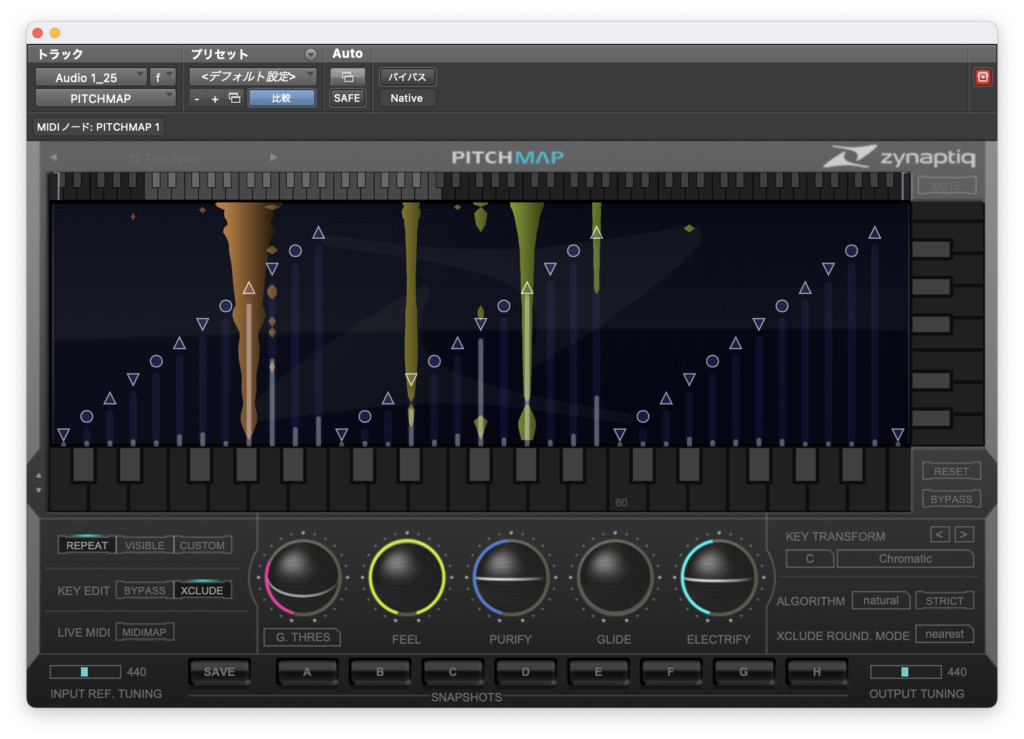
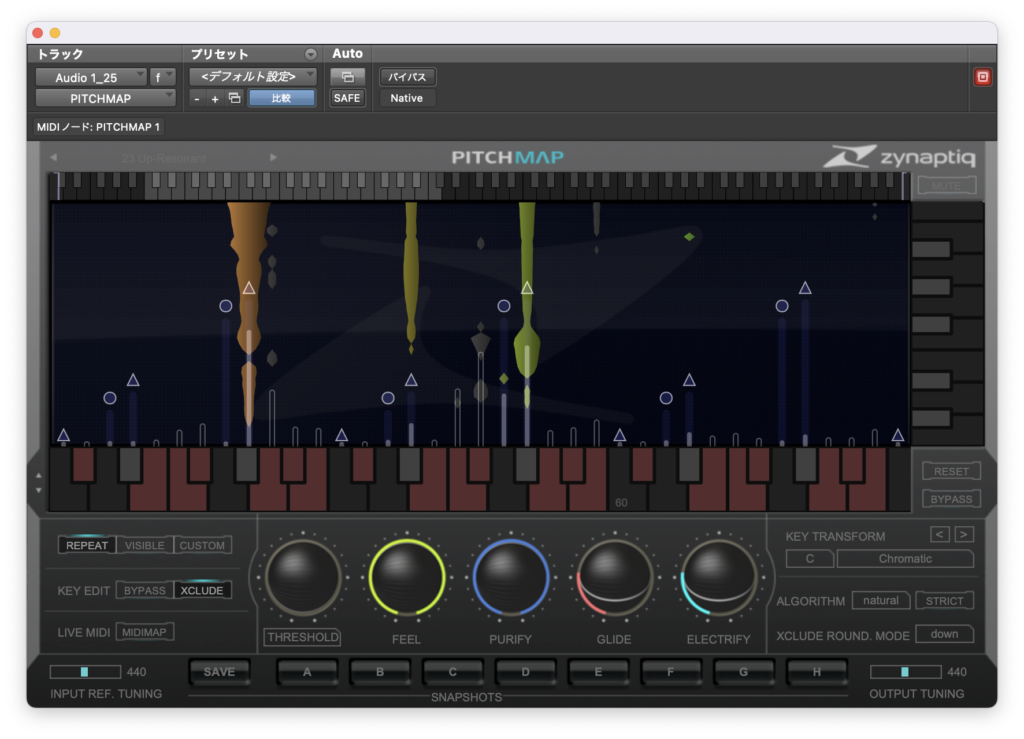
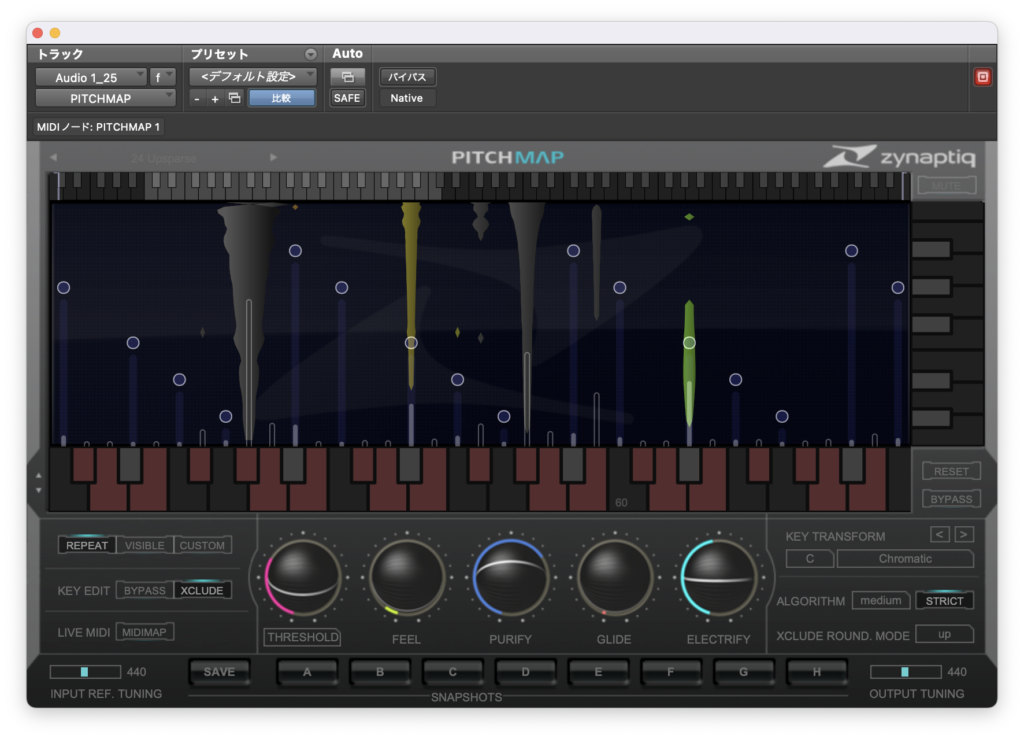
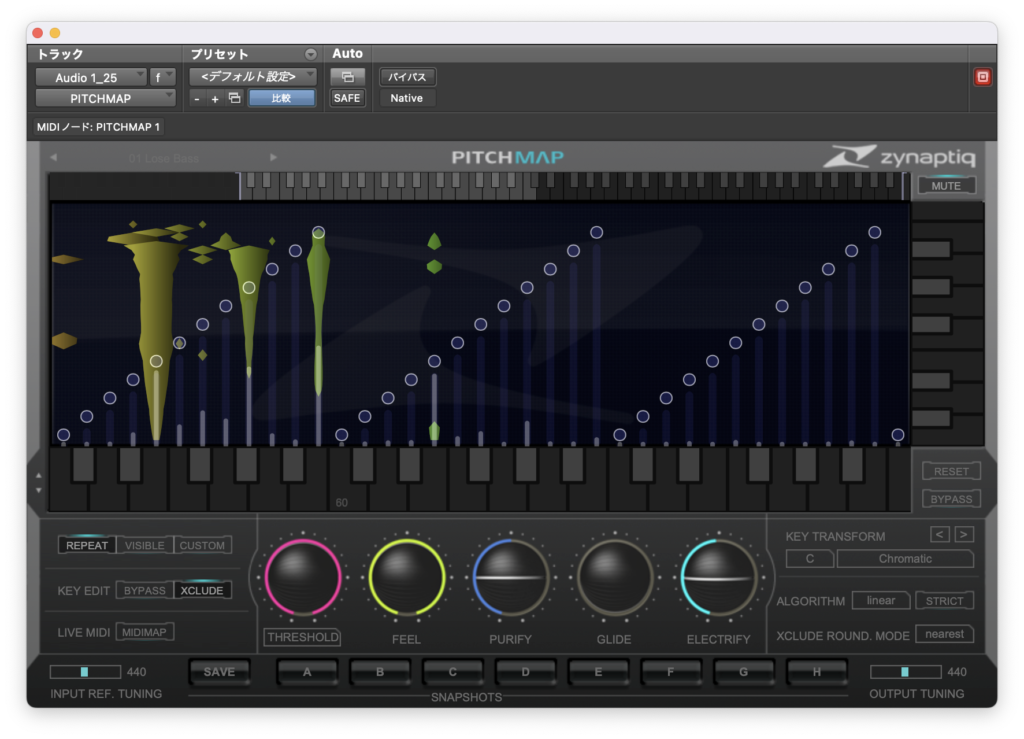
まとめ
やや複雑かもしれませんが面白い効果を得ることのできるプラグインなのではないでしょうか。
メーカーはリアルタイムで音のピッチを変更できるプラグインであるということを強調しているようなのでMIDIキーボードと一緒に使うのが主な使い方なのでしょう。
1つ希望をするとKEY EDITの中にデフォルトでバイパス、MIDIが入力される間バイパスが解除されピッチシフトモードに切り替わるモードがあったら良かったかなと思います。
ショップサイトはこちら↓
今月のプラグインセール情報をまとめてみました。
よかったら見ていってください。
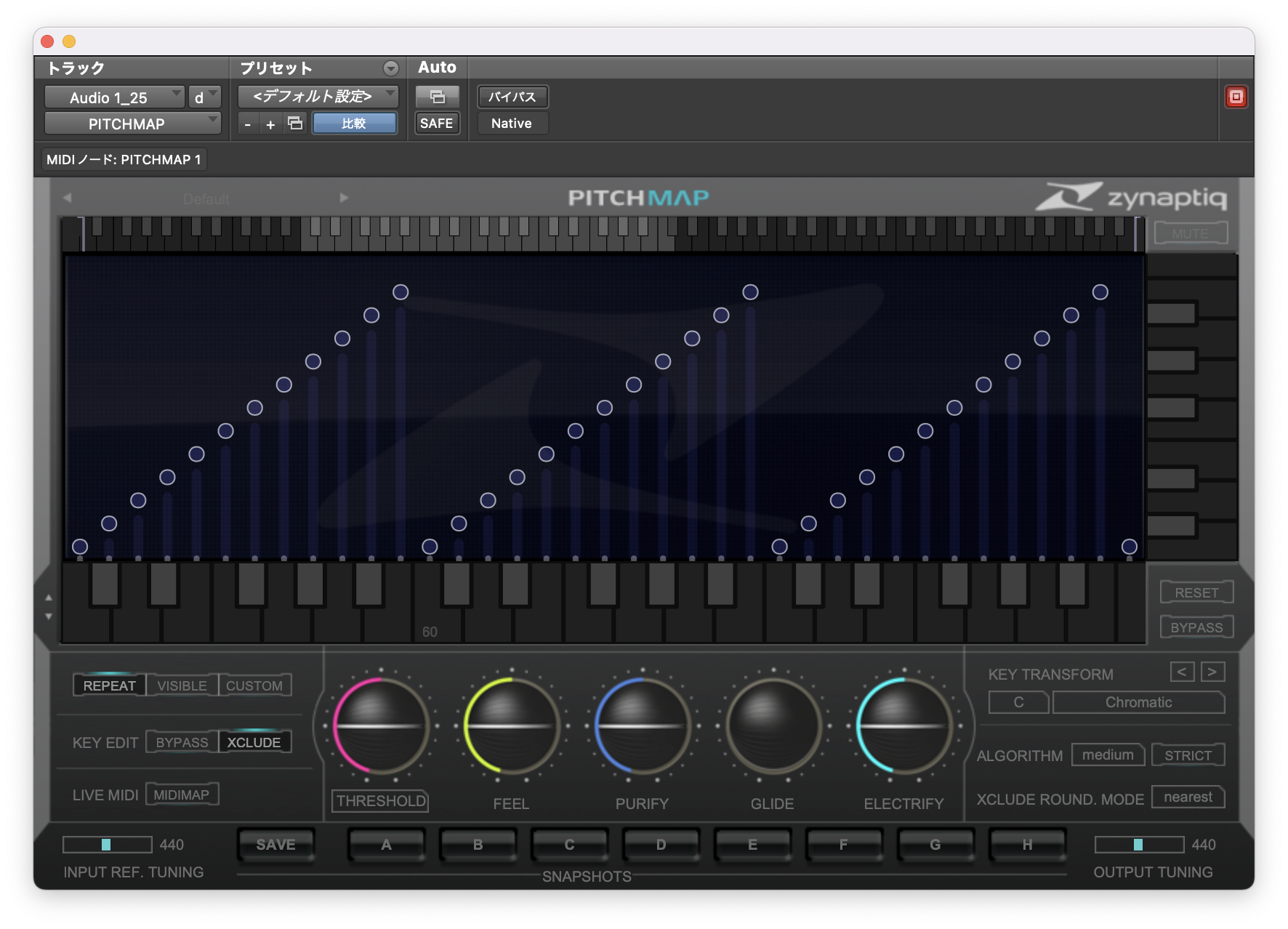

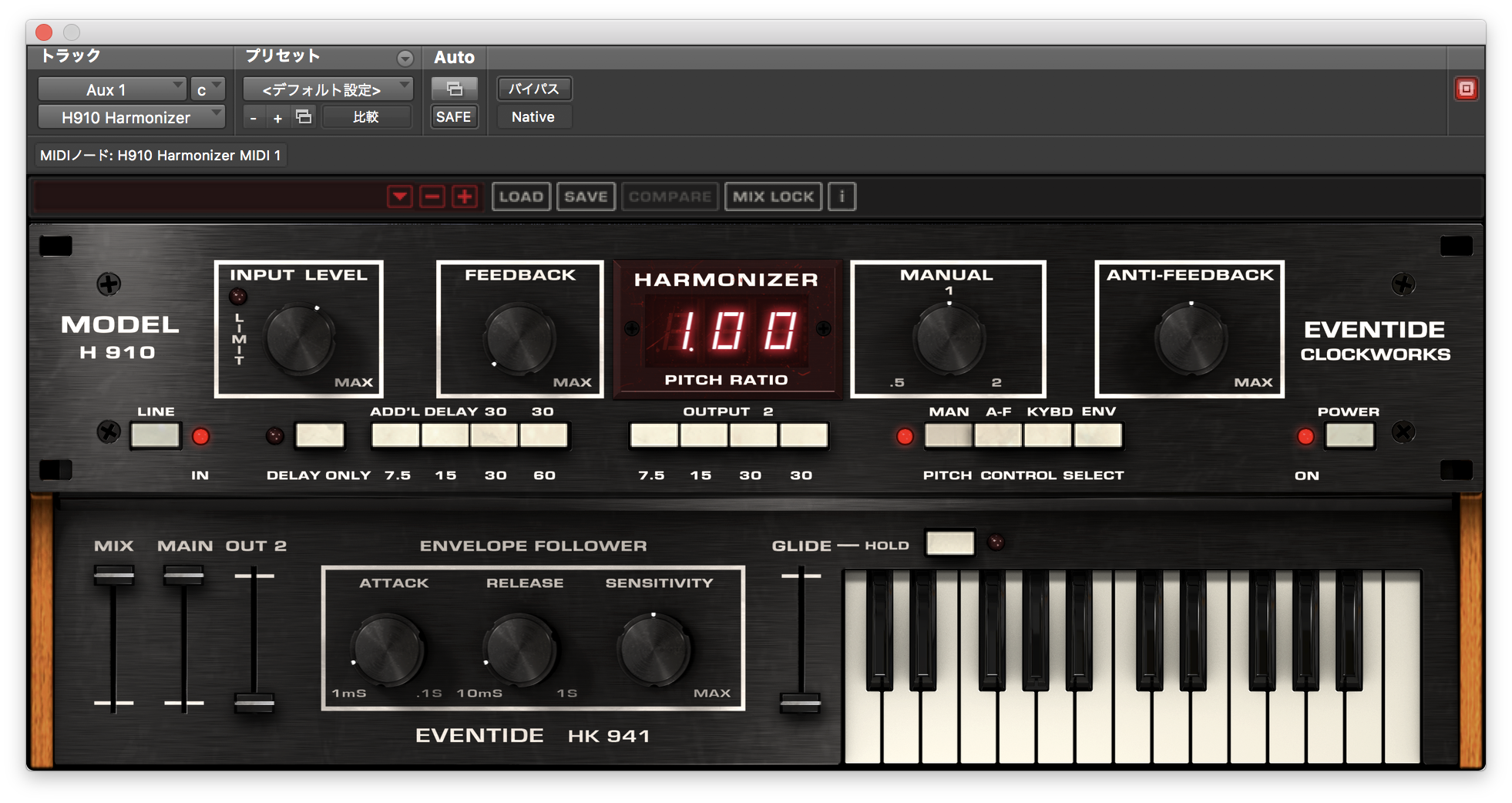

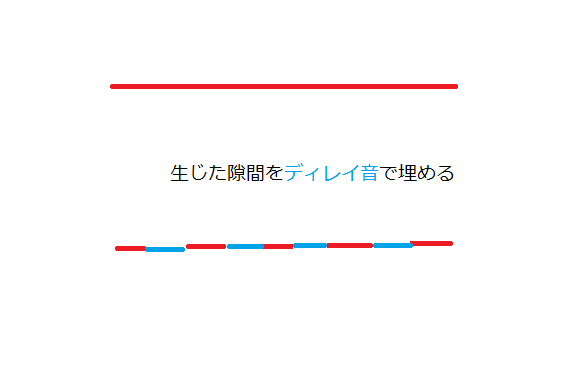

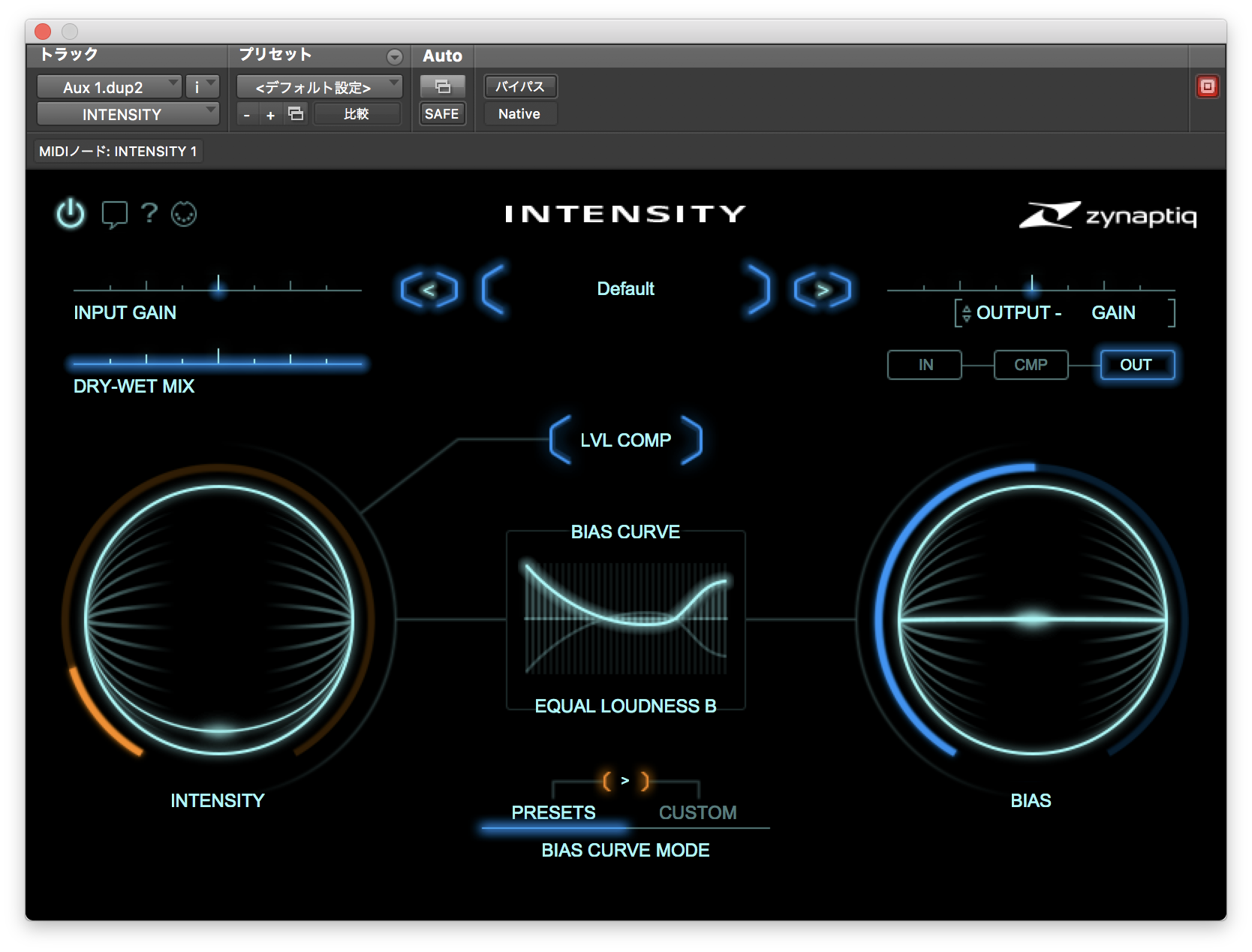
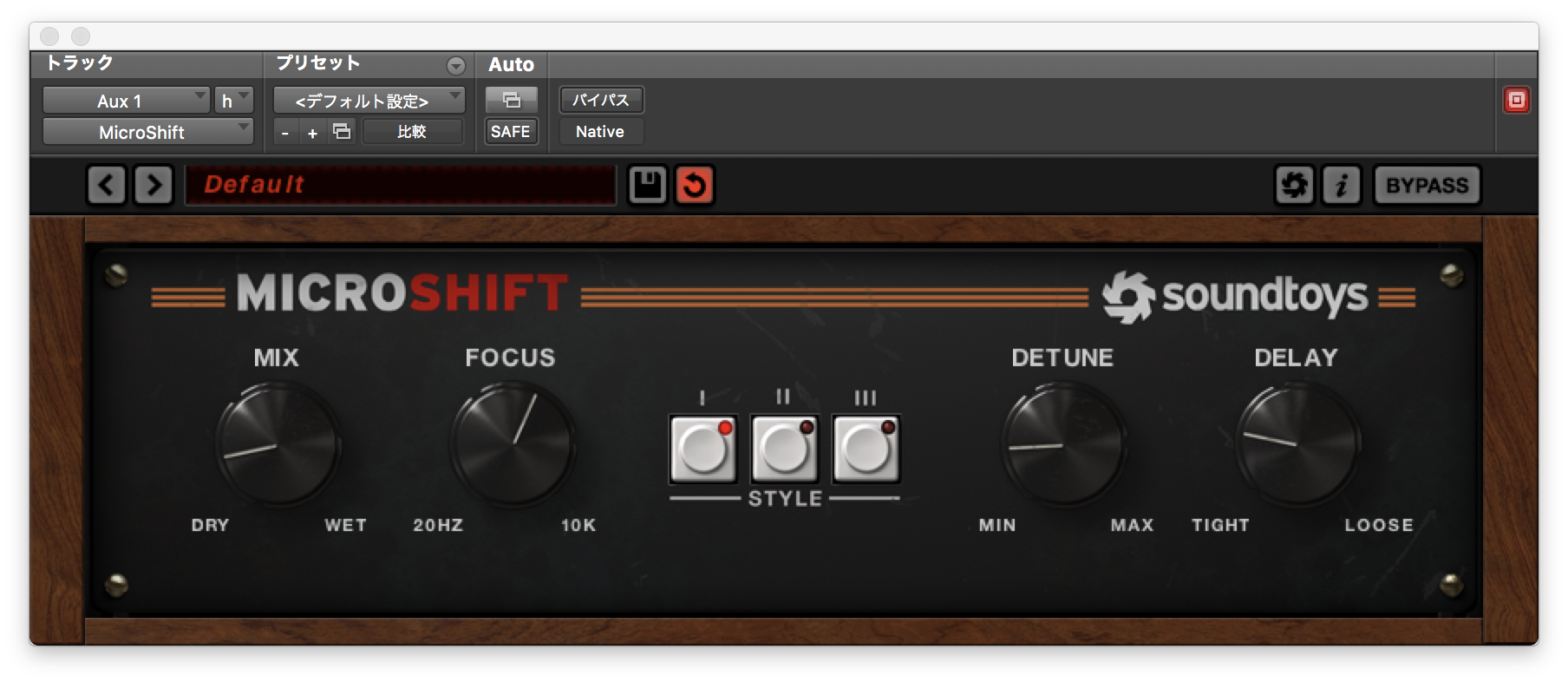
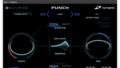


コメント